KENWOOD DNX 525 DAB Guide rapide [fr]
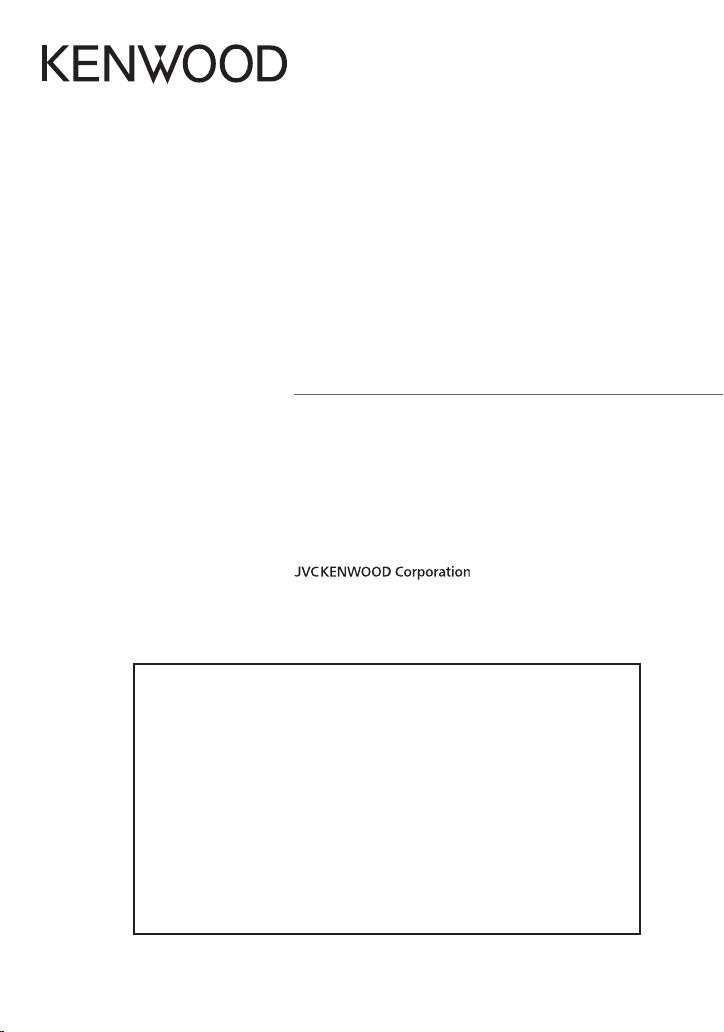
DNX7250DAB
DNX5250BT
DNX525DAB
DNX4250DAB
DNX4250BT
SYSTÈME DE NAVIGATION GPS
Guide de démarrage rapide
GPS NAVIGATIONSSYSTEM
Quick-Start-Anleitung
GPS-NAVIGATIESYSTEEM
Beknopte handleiding
Vous pouvez mettre à jour le système en raccordant un périphérique USB
contenant un chier de mise à jour.
Pour obtenir une mise à jour, visitez le site <http://www2.jvckenwood.
com/cs/ce/>.
Sie können das System aktualisieren, indem Sie ein USB-Gerät
anschließen, das die Update-Datei enthält.
Wenn Sie das System aktualisieren möchten, besuchen Sie <http://
www2.jvckenwood.com/cs/ce/>.
U kunt het systeem bijwerken door een USB-apparaat aan te sluiten dat het
updatebestand bevat.
Voor het bijwerken van het systeem gaat u naar <http://www2.jvckenwood.
com /cs/ce/>.
LVT2548-002B (EN)© 2013 JVC KENWOOD Corporation
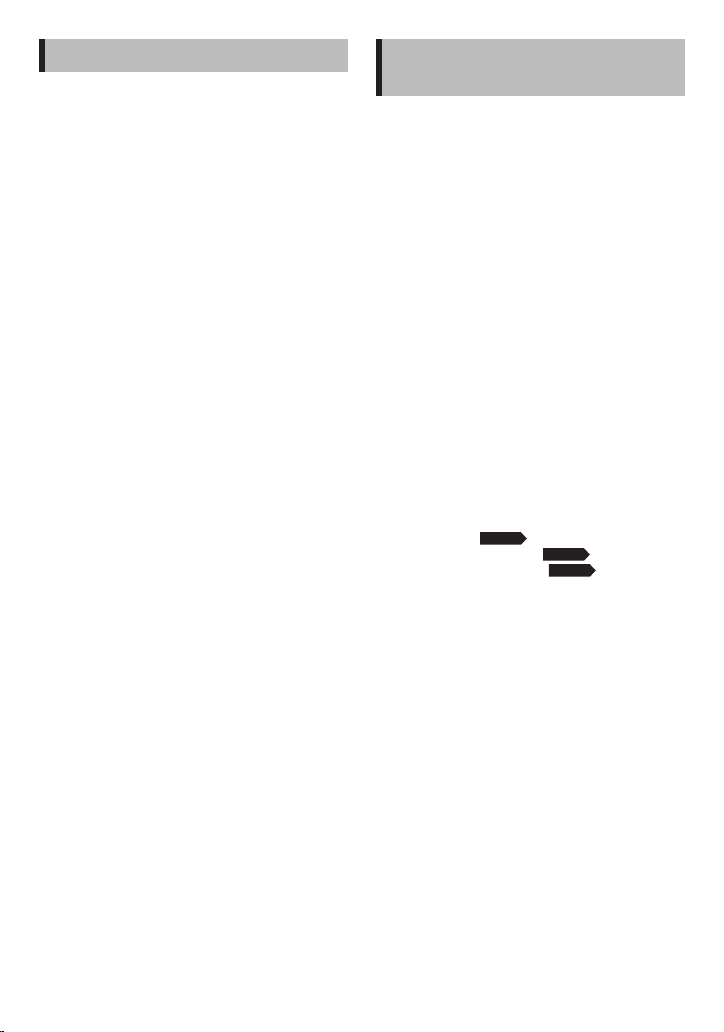
Table des matières
À propos du guide de démarrage rapide ........ 2
Précautions..................................................................3
Mesures de sécurité et informations
importantes ............................................................. 5
Première étape .......................................................... 6
Fonctions des touches du panneau avant ...... 8
Retrait/Fixation de la façade et
insertion d’une carte SD ................................... 13
Opérations courantes............................................16
Comment utiliser le système de
navigation ..............................................................17
Comment lire de la musique ..............................18
Comment lire un lm/visualiser
une image ..............................................................20
Comment écouter la radiodiusion
numérique/la radio .............................................21
Comment passer un appel ..................................21
Installation .................................................................23
À propos de cet appareil ......................................31
À propos du guide de
démarrage rapide
Le présent guide de démarrage rapide a pour but
d’expliquer les fonctions de base de cet appareil.
Pour les fonctions non traitées dans le présent guide,
veuillez consulter le mode d’emploi (fichier PDF)
contenu sur le CD-ROM “Mode d’emploi” fourni.
La consultation du mode d’emploi sur CD-ROM
requiert un PC doté du système d’exploitation
Microsoft® Windows XP/Vista/7 ou Mac OS X® 10.4
ou d’une version supérieure ainsi que le programme
Adobe® Reader™ 7.1 ou Adobe® Acrobat® 7.1 ou une
version supérieure.
Le mode d’emploi est susceptible d’être modifié
suite aux changements pouvant être apportés aux
spécifications etc. Vous pouvez télécharger la dernière
version du mode d'emploi sur le site http://manual.
kenwood.com/edition/im382.
✎ REMARQUE
• Les écrans illustrés dans le présent guide sont des
exemples destinés à fournir des explications plus
claires des opérations. Pour cette raison, il peut arriver
qu'ils soient différents de ceux rencontrés dans la
réalité.
• Dans le présent manuel, chaque modèle est désigné
sous une forme abrégée, comme suit.
– DNX7250DAB:
– DNX5250BT, DNX525DAB:
– DNX4250DAB, DNX4250BT:
Si vous voyez les pictogrammes illustrés ci- dessus,
lisez l
utilisez.
• Dans les procédures opérationnelles, le crochet
indique la touche ou le bouton à activer.
< >
: Indique la dénomination des boutons situés
[ ] : Indique le nom des touches tactiles.
DNX7
'article correspondant à l'appareil que vous
sur la façade.
DNX5
DNX4
2 ñ Français

Précautions
# AVERTISSEMENT
Ñ Pour éviter toute blessure ou incendie,
prenez les précautions suivantes:
• Pour éviter un court-circuit, ne mettez ni ne laissez
jamais d'objets métalliques (comme des pièces
de monnaie ou des outils en métal) à l'intérieur
de l'appareil.
• Ne regardez pas ni ne fixez votre regard sur
l'affichage de l'appareil trop longtemps pendant
la conduite.
• Si vous rencontrez des problèmes pendant
l’installation, consultez votre revendeur Kenwood.
Ñ Précautions d'utilisation de l'appareil
• Lorsque vous achetez des accessoires en option,
vérifiez auprès de votre revendeur Kenwood qu'ils
fonctionneront avec votre modèle et dans votre
région.
• Vous pouvez sélectionner la langue d’affichage
des menus, des balises des fichiers audio, etc. Voir
Configuration de la langue (P.86) dans le
mode d’emploi.
• Les fonc tions Radio Data System ou Radio
Broadcast Data System sont inopérantes dans les
zones où le ser vice n'est pris en charge par aucune
station de radiodiffusion.
• L'appareil ne fonctionne pas correctement si les
connecteurs le reliant à la façade sont sales. Retirez
la façade et nettoyez le connecteur délicatement
avec une tige de coton ouaté, en prenant soin de
ne pas endommager le connecteur.
Ñ Précautions concernant la batterie
• Placez la télécommande dans un endroit où elle
ne risque pas de bouger durant le freinage ou au
cours d'autres manœuvres. Si la télécommande
tombait et se retrouvait coincée sous les pédales
alors que le véhicule est en marche, cela pourrait
entraîner un danger.
• Ne pas laisser la pile près d'une flamme ou en
plein soleil. Ceci peut provo quer un incendie, une
explosion ou une surchauffe excessive.
• Ne pas recharger, court-circuiter, casser ni chauffer
la pile, et ne pas la mettre au feu. Ces actions
peuvent provoquer des fuites du liquide de la pile.
Si du liquide entrait en contact avec vos yeux ou
vos vêtements, rincez immédiatement à grande
eau et consultez un médecin.
• Placez la p ile hors de portée des enfants. Dans
l'éventualité peu probable où un enf ant avalerait la
pile, veuillez consulter immédiatement un médecin.
Ñ Protection du moniteur
• Placez la télécommande dans un endroit où elle
ne risque pas de bouger durant le freinage ou au
cours d'autres manœuvres. Si la télécommande
tombait et se retrouvait coincée sous les pédales
alors que le véhicule est en marche, cela pourrait
entraîner un danger.
Ñ Protection du moniteur
Placez la télécommande dans un endroit où elle ne
risque pas de bouger durant le freinage ou au cours
d'autres manœuvres. Si la télécommande tombait
et se retrouvait coincée sous les pédales alors que
le véhicule est en marche, cela pourrait entraîner
un danger.
Ñ Condensation sur la lentille
Par temps froid, lorsque vous allumez le chauffage
de la voiture, de la buée ou de la condensation
peut se former sur la lentille du lecteur de disque
de l'appareil. Appelée voile de lentille, cette
condensation sur la lentille peut empêcher la
lecture des disques. Dans ce cas, retirez le disque et
attendez que l'humidité s'évapore. Si l'appareil ne
fonctionne toujours pas normalement au bout d'un
moment, consultez votre revendeur Kenwood.
Ñ Précautions lors de la manipulation des
disques
• Ne touchez pas la surface d'enregistrement du
disque.
• Ne collez pas de ruban adhésif sur le disque et
n'utilisez pas de disques sur lesquels du ruban
adhésif est collé.
• N'utilisez pas d'accessoires de disque.
• Nettoyez du centre du disque vers l'extérieur.
• Lorsque vous retirez des disques de l'appareil,
extrayez-les à l'horizontale.
• Si le trou central ou le bord extérieur du disque
comporte des bavures, éliminez-les avec un stylo à
bille ou un objet similaire avant de l'utiliser.
• Les disques qui ne sont pas ronds ne peuvent pas
être utilisés.
• Les disques de 8 cm (3 pouces) sont inutilisables.
• Les disques sales ou comportant des coloriages
sur la surface d'enregistrement ne peuvent être
utilisés.
• Cet appareil ne peut lire que les CD portant la
marque
Cet appareil risque de ne pas lire correctement les
disqu
• Vous ne pouvez pas lire un disque qui n'a pas
été finalisé. (Pour connaître la procédure de
finalisation, référez-vous à votre logiciel de gravure
et au mode d'emploi de votre graveur.)
.
es qui ne por tent pas cette marque.
Français ñ 3

Ñ Réception du signal GPS
Lors de la première mise sous tension de l’appareil,
vous devez attendre que le système acquière les
signaux satellite pour la première fois. Ce processus
peut durer quelques minutes. Pour une acquisition
rapide des signaux, veillez à ce que votre véhicule se
trouve à l’extérieur, sur une zone ouverte éloignée
des bâtiments hauts et des arbres.
Après la première acquisition des signaux satellite,
le système pourra acquérir les signaux satellite plus
rapidement par la suite.
Ñ À propos de la façade
Lorsque vous sortez le produit de sa boî te ou
l’installez, il se peut que la façade soit inclinée selon
l’angle présenté à la (Fig. 1). Ceci est attribuable
aux carac téristiques du mécanisme qui équipe le
produit.
Lorsque le produit fonctionne correc tement à la
première mise sous tension, la façade se rétrac te
automatiquement sur la position (inclinaison initiale)
présentée à la (Fig. 2).
DNX7
(Fig. 1) (Fig. 2)
Ñ Nettoyage de l'appareil
Si la façade de l'appareil est tachée, essuyez-la avec
un chiffon doux et sec, tel qu’un chiffon siliconé. Si
la façade est très sale, essuyez-la avec un chiffon
imbibé d'un produit de nettoyage neutre, puis
essuyez-la à nouveau avec un chiffon doux et sec
propre.
! ATTENTION
• La pulvérisation directe de produit de nettoyage
sur l'appareil risque d'endommager les pièces
mécaniques. Si vous nettoyez la façade avec un
chiffon trop rugueux ou un liquide volatil, comme
un solvant ou de l'alcool, vous risquez d'en rayer la
surface ou d'effacer les caractères sérigraphiés.
Ñ Comment réinitialiser votre appareil
Si l'appareil ne fonctionne pas correctement,
appuyez sur le bouton de réinitialisation. Les
réglages d'usine de l'appareil sont rétablis.
DNX7
DNX5250 BT
DNX525 DAB
DNX4
4 ñ Français
✎ REMARQUE
• Débranchez le périphérique USB avant d'appuyer sur
le bouton <Reset>. Si vous appuyez sur le bouton
<Reset> avec le périphérique USB branché, vous
risquez d'endommager les données stockées dans
ce dernier. Pour savoir comment débrancher le
périphérique USB, voir Comme nt lire de la musi que
(P.18).
• À la première remise en marche de l'appareil après
sa réinitialisation, l'écran de configuration initiale
s'affiche. Voir Première étape (P.6).
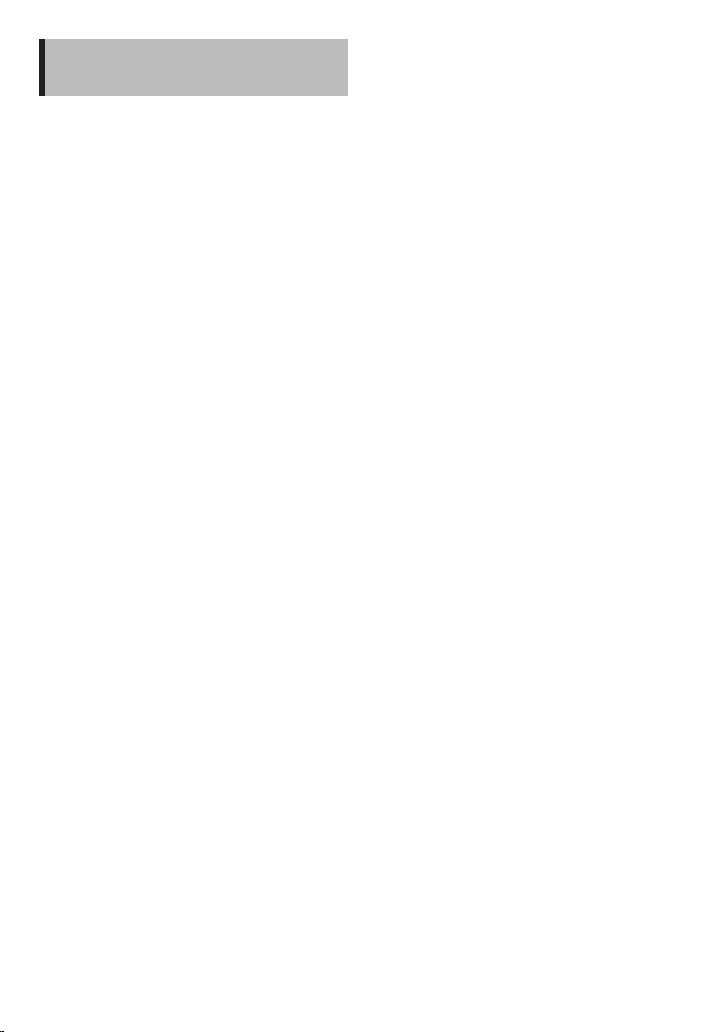
Mesures de sécurité et
informations importantes
Veuillez lire ces informations attentivement avant
de commencer à utiliser le système de navigation
automobile Kenwood et suivez les instructions
présentées dans le présent mode d’emploi. Ni Kenwood
ni Garmin ne sauront être tenus responsables des
problèmes ou accidents résultant du non-respect des
instructions présentées dans le présent mode d’emploi.
#AVERTISSEMENT
Le non-respect des mesures visant à éviter les
situations potentiellement dangereuses suivantes
peut occasionner un accident ou une collision
pouvant entraîner la mort ou des blessures graves.
Pendant le processus de navigation, comparez
soigneusement les informations affichées sur le
système de navigation à toutes les sources de
navigation, y compris la signalisation routière, les
signaux visuels et la cartographie. Pour des raisons
de sécurité, vous devez toujours résoudre toute
contradiction ou question avant de poursuivre la route.
Conduisez toujours votre véhicule de manière sûre.
Ne vous laissez pas distraire par le système de
navigation quand vous conduisez, et faites toujours
attention à toutes les conditions de circulation.
Minimisez le temps passé à visualiser l’écran du système
de navigation pendant que vous conduisez, et utilisez
le guide vocal aussi souvent que possible.
N’entrez pas de destinations, ne modifiez pas les
réglages ou n’accédez pas aux fonc tions requérant
une utilisation prolongée des commandes du système
de navigation quand vous conduisez. Stoppez votre
véhicule en toute sécurité et conformément au code de
la route avant de procéder à ces opérations.
Maintenez le volume du système à un niveau
suffisamment bas pour pouvoir entendre les bruits
extérieurs quand vous conduisez. Si vous ne p ouvez
plus entendre les bruits extérieurs, il se peut que vous
ne puissiez pas réagir de manière appropriée aux
conditions de circulation. Cela peut occasionner des
accidents.
Le système de navigation n’affichera pas la position
correcte du véhicule lors de la première utilisation
après l’achat ou si la pile est déconnectée. Toutefois, les
signaux satellite GPS seront bientôt reçus et la position
correcte sera affichée.
Faites attention à la température ambiante. L’utilisation
du système de navigation à des températures
extrêmes peut occasionner un dysfonctionnement
ou endommager le système. Notez également
que les fortes vibrations, les objets métalliques
ou la pénétration d’eau dans l’appareil risquent
d’endommager l’appareil.
#ATTENTION
Le non-respect des mesures visant à éviter les
situations potentiellement dangereuses suivantes
peut occasionner des blessures ou des dommages
matériels.
Le système de navigation est conçu pour vous fournir
des suggestions de trajet. Il ne reflète pas les fermetures
de routes ni les conditions de circulation ou autres
facteurs pouvant affecter la sécurité ou les horaires
programmés quand vous conduisez.
Utilisez le système de navigation uniquement
comme système auxiliaire. N’essayez pas d’utiliser le
système de navigation si vous souhaitez obtenir des
données précises concernant la direction, le lieu ou la
topographie.
Le Système de positionnement global (GPS) est
exploité par le gouvernement des États-Unis, qui est
seul responsable de sa précision et de sa maintenance.
Le système gouvernemental peut être soumis à
des modifications pouvant affecter la précision et la
performance de tous les équipements GPS, y compris
du système de navigation. Bien que le système de
navigation soit un dispositif de précision, tout dispositif
de navigation peut faire l’objet d’une mauvaise
utilisation ou interprétation et donc, perdre en fiabilité.
INFORMATIONS IMPORTANTES
Ñ Préservation de la batterie du véhicule
Le système de navigation peut être utilisé quand
la clé de contac t est positionnée sur ON ou ACC.
Toutefois, afin de préserver la batterie, il doit
être utilisé, dans la mesure du possible, quand le
moteur tourne. L’utilisation prolongée du système
de navigation quand le moteur est éteint peut
décharger la batterie.
Ñ Informations cartographiques
L’un des objectifs de Garmin est de fournir aux
clients la car tographie la plus complète et la
plus précise qui soit à un coût raisonnable. Nous
utilisons une combinaison de sources de données
gouvernementales et privées que nous identifions
dans la documentation produit et les messages de
copyright affichés à l’attention du consommateur.
Presque toutes les sources de données contiennent
quelques données imprécises ou incomplètes. Dans
certains pays, soit les informations car tographiques
ne sont pas disponibles, soit leur tarif est
complètement prohibitif.
Français ñ 5

Première étape
Plusieurs écrans de conguration apparaissent
automatiquement avant utilisation.
Ñ Conguration initiale
La première fois que l’appareil est mis en marche,
l’écran des paramètres de conguration apparaît.
1 Tournez la clé de contact de votre véhicule
sur la position ACC.
L'appareil se met en marche.
L’écran de configuration initiale s’affiche.
2 Effleurez la touche correspondante, puis
définissez la valeur.
Locale / Paramètres régionaux
Sélectionnez le pays associé au système de
navigation.
La langue, l’unité de distance et l’unité de carburant
sont configurées.
Une fois le réglage effectué, effleurez la touche
[Enter / Entrer].
Language / Langue
Sélectionne la langue utilisée sur l'écran de
commande et sur les éléments de configuration. La
langue sélectionnée par défaut est “British English
(en)” (Mode d’emploi P.86).
Une fois le réglage effectué, effleurez la touche
[Enter / Entrer].
Angle
DNX7
Permet de régler la position du moniteur. La valeur
par défaut est “0” (Mode d’emploi P.89).
Une fois le réglage effectué, touchez [6].
Color / Couleur
Configurez la couleur d'éclairage de l'écran et des
boutons. Vous pouvez opter pour un balayage
couleur et régler la couleur du balayage (Mode
d’emploi P.90).
Une fois le réglage effectué, touchez [6].
Camera / Caméra
Configurez les paramètres de caméra (Mode
d’emploi P.92).
Une fois le réglage effectué, touchez [6].
3 Touchez [Finish / Terminer].
✎ REMARQUE
• L’écran Initial setup (Configuration initiale)
apparaissent également suite à une réinitialisation
de l'appareil.
Ñ Conguration du branchement iPod/iPhone
La première fois que vous sélectionnez l'iPod comme
source, l’écran de conguration du branchement
iPod/iPhone s’ache.
1 Touchez [Menu] dans l'écran, quel qu'il
soit.
L'écran de menu d'accueil s'affiche.
2 Touchez [iPod] dans l’écran du menu
d'accueil.
L’écran de configuration du branchement de l’iPod
s’affiche.
3 Touchez [CHANGE] (MODIFICATION).
Sélectionnez le mode de branchement iPod/iPhone.
Pour plus de détails, reportez-vous à “Configuration
du branchement iPod/iPhone” (P.56) dans le
mode d'emploi.
✎ REMARQUE
• Pour plus de détails sur le câble et l’adaptateur
nécessaires au branchement d’un iPod/iPhone,
reportez-vous à la sec tion “Branchement d’un iPod/
iPhone” (P.32).
6 ñ Français
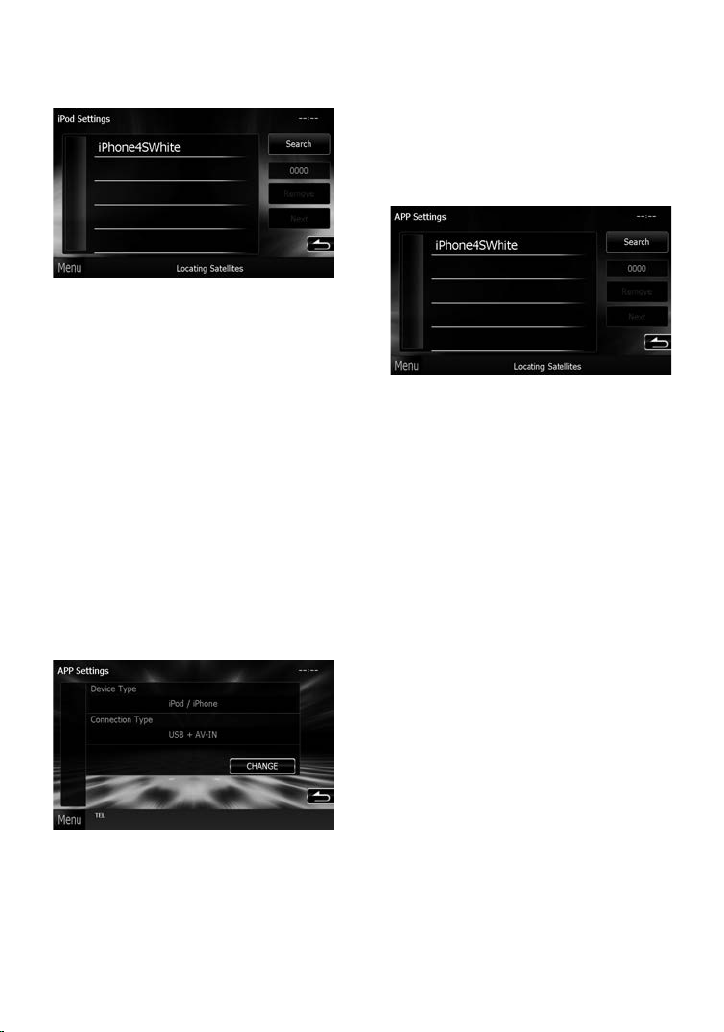
• Lorsque vous sélectionnez “HDMI + BT” ou
“Bluetooth”, l’écran de sélection des périphériques
Bluetooth s’affiche. Sélectionnez l’iPod/iPhone à
conn ecter.
Si aucun périphérique Bluetooth connectable n’est
affiché, touchez [Search / Rechercher] et procédez à
l’appairage des périphériques.
• “Configuration du branchement iPod” s’affiche
également suite à la réinitialisation de l’appareil.
Ñ Conguration du lien aux applications
La première fois que vous sélectionnez la source
Apps, l’écran de conguration de la connexion
au périphérique sur le quel les applications sont
installées s’ache.
1 Touchez [Menu] dans l'écran, quel qu'il
soit.
L'écran de menu d'accueil s'affiche.
2 Touchez [Apps] dans l’écran du menu
d'accueil.
L’écran de configuration du lien aux applications
s'affiche.
3 Touchez [CHANGE] (MODIFICATION).
✎ REMARQUE
• Pour plus de détails sur le câble et l’adaptateur
requis pour le branchement d’un iPod/iPhone
et d'un périphérique Android, reportez-vous aux
sections “Branchement d’un iPod/iPhone” (P.32) et
“Branchement d’un périphérique Android” (P.32).
• Lorsque vous sélectionnez “HDMI + BT”, “HDMI/
MHL + BT” ou ”Bluetooth”, l’écran de sélection du
périphérique Bluetooth s’affiche. Sélectionnez le
périphérique à connecter.
Si aucun périphérique Bluetooth connectable n’est
affiché, touchez [Search / Rechercher] et procédez à
l’appairage des périphériques.
• “Configuration du lien aux applications” s’affiche
également suite à la réinitialisation de l’appareil.
Sélectionnez le mode de connexion au périphérique
sur lequel les applications sont installées. Pour plus de
détails, reportez-vous à la section “Configuration du
lien des applications” (P.58) dans le mode d'emploi.
Français ñ 7
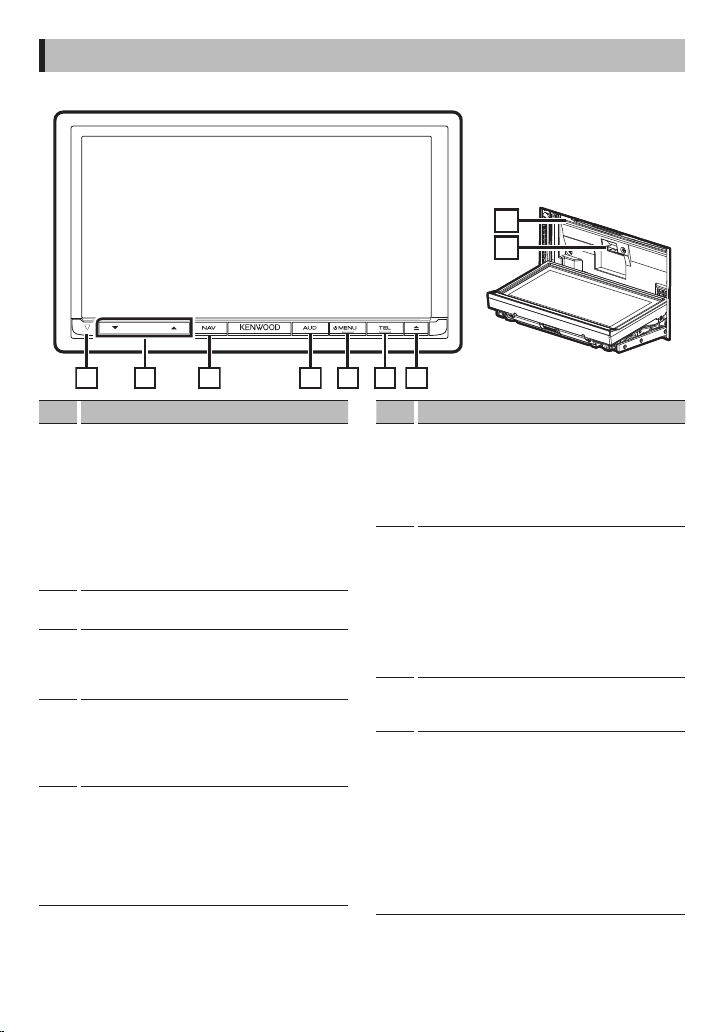
Fonctions des touches du panneau avant
1234567
Ñ DNX7250DAB
8
9
Non. Nom/Comportement
s (Réinitialiser)
1
• Si l’appareil ou l’appareil connecté ne
fonctionne pas correc tement, les réglages
usine de l’appareil sont restaurés quand
vous appuyez sur ce bouton (Mode d’emploi
P.115 ).
• Si la fonction Indicateur de sécurité (SI) est
activée, cet indicateur clignote lorsque
le panneau est détaché (Mode d’emploi
P. 87).
R , S
2
• Règle le volume.
NAV
3
• Affiche l'écran de navigation.
• Appuyez pendant 1 seconde pour passer
d'une source AV à l'autre.
AUD
4
• Affiche l’écran de l’égaliseur graphique
(Mode d’emploi P.100).*
• Appuyez pendant 1 seconde pour éteindre
l'écran.
MENU
5
• Affiche l’écran du menu d'accueil (Mode
d’emploi P.22).
• Appuyez pendant 1 seconde pour éteindre
l'appareil.
• Quand l'appareil est éteint, permet de le
mettre en marche.
Non. Nom/Comportement
TEL
6
• Affiche l’écran du module mains libres
(Mode d’emploi P.75).
• Appuyez pendant 1 seconde pour afficher
l’écran de reconnaissance vocale (Mode
d’emploi P.78).
G
7
• Éjecte le disque.
• Quand la façade est ouverte, appuyez pour
la refermer et appuyez pendant 1 seconde
pour forcer l'éjec tion du disque.
• Quand la façade est fermée, appuyez
pendant 1 seconde pour l'ouvrir
complètement afin d'accéder au logement
des cartes SD.
Logement d'insertion des disques
8
• Logement où insérer les disques à contenu
multimédia.
Logement pour car te SD
9
• Logement où insérer une carte SD. La carte
sert à met tre à niveau la cartographie.
Pour savoir comment mettre à niveau la
cartographie, consultez le mode d'emploi
du système de navigation.
Par ailleurs, vous pouvez lire un fichier
a
/image sur la carte.
udio
Reportez-vous à la section Retrait/Fixation
d
ade et in sertion d’un e carte SD
e la faç
(P.13).
* Dans certaines conditions, il peut arriver que l'écran
de l'égaliseur graphique ne s'ache pas.
8 ñ Français
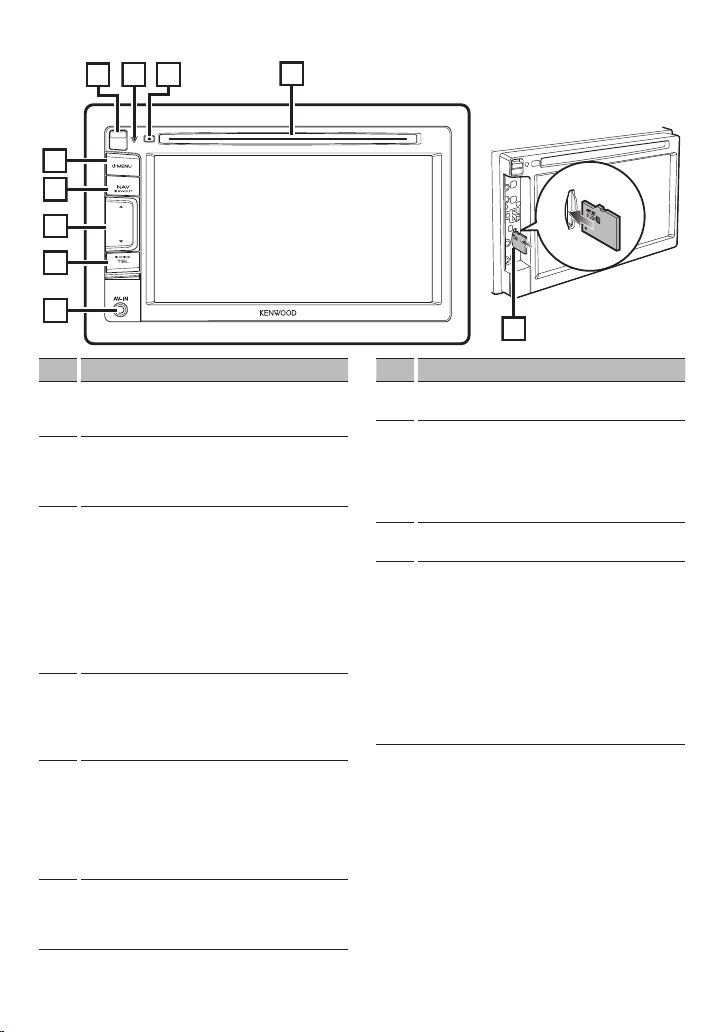
Ñ DNX5250BT
134
2
5
9
6
7
8
10
Non. Nom/Comportement
Logement d'insertion des disques
1
• Logement où insérer les disques à contenu
multimédia.
G
2
• Éjecte le disque.
• Appuyez pendant 1 seconde pour forcer
l'éjection du disque.
s (Réinitialiser)
3
• Si l’appareil ou l’appareil connecté ne
fonctionne pas correc tement, les réglages
usine de l’appareil sont restaurés quand
vous appuyez sur ce bouton (Mode d’emploi
P.115 ).
• Si la fonction Indicateur de sécurité (SI) est
activée, cet indicateur clignote lorsque
le panneau est détaché (Mode d’emploi
P. 87).
Bouton de libération
4
• Permet de détacher la façade. Reportezvous à la section Retrait/Fixation de
la façad e et insertio n d’une carte SD
(P.13).
MENU
5
• Affiche l’écran du menu d'accueil (Mode
d’emploi P.22).
• Appuyez pendant 1 seconde pour éteindre
l'appareil.
• Quand l'appareil est éteint, permet de le
mettre en marche.
NAV
6
• Affiche l'écran de navigation.
• Appuyez pendant 1 seconde pour passer
d'une source AV à l'autre.
Non. Nom/Comportement
R , S
7
• Règle le volume.
TEL
8
• Affiche l’écran du module mains libres
(Mode d’emploi P.75).
• Appuyez pendant 1 seconde pour afficher
l’écran de reconnaissance vocale (Mode
d’emploi P.78).
Prise jack d 'entrée
9
• Prise jack d'entrée pour appareil externe.
Logement pour carte microSD
p
• Logement où insérer une carte microSD. La
carte ser t à mettre à niveau la cartographie.
Pour savoir comment mettre à niveau la
cartographie, consultez le mode d'emploi
du système de navigation.
Par ailleurs, vous pouvez lire un fichier
a
/image sur la carte.
udio
Reportez-vous à la section Retrait/Fixation
d
ade et in sertion d’un e carte SD
e la faç
(P.13).
Français ñ 9
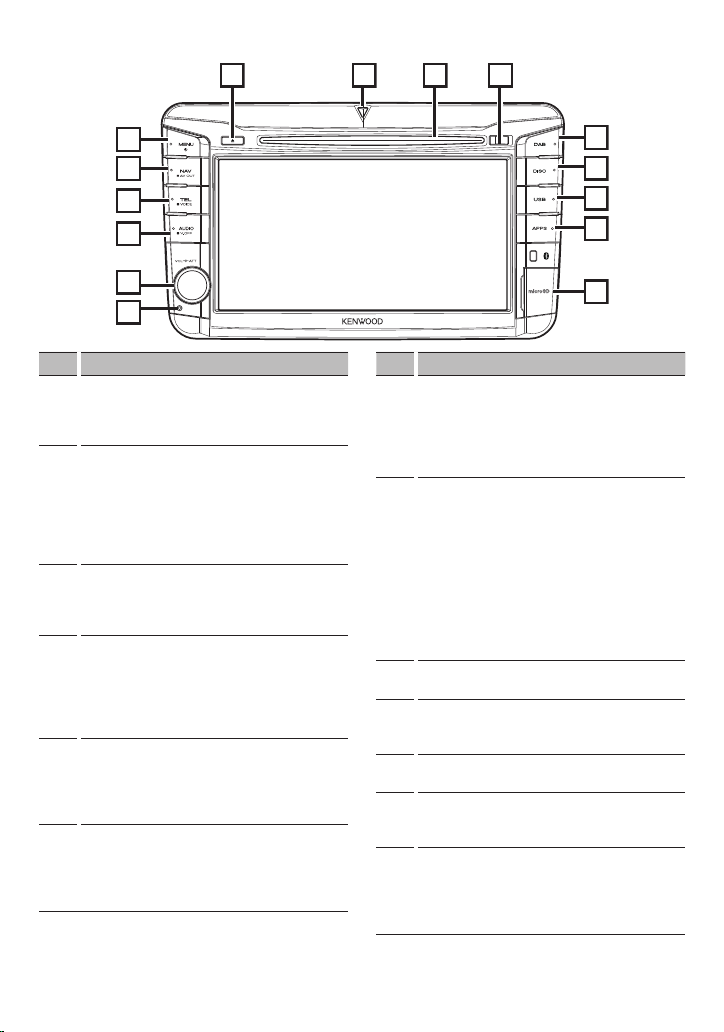
Ñ DNX525DAB
1
7
9
8
2
3
4
5
6
10
11
12
13
15
14
Non. Nom/Comportement
G (Éjecter)
1
• Éjecte le disque.
• Appuyez pendant 1 seconde pour forcer
l'éjection du disque.
MENU
2
• Affiche l’écran du menu d'accueil (Mode
d’emploi P.22).
• Appuyez pendant 1 seconde pour éteindre
l'appareil.
• Quand l'appareil est éteint, permet de le
mettre en marche.
NAV
3
• Affiche l'écran de navigation.
• Appuyez pendant 1 seconde pour passer
d'une source AV à l'autre.
TEL
4
• Affiche l’écran du module mains libres
(Mode d’emploi P.75).
• Appuyez pendant 1 seconde pour afficher
l’écran de reconnaissance vocale (Mode
d’emploi P.78).
AUDIO
5
• Affiche l’écran de l’égaliseur graphique
(Mode d’emploi P.100).*
• Appuyez pendant 1 seconde pour éteindre
l'écran.
Bouton de vo lume
6
• Tournez pour régler le volume à la hausse
ou à la baisse.
• Appuyez dessus pour activer/désactiver
l'atténuation du volume.
Non. Nom/Comportement
Réinitialisation
7
• Si l’appareil ou l’appareil connecté ne
fonctionne pas correc tement, les réglages
usine de l’appareil sont restaurés quand
vous appuyez sur ce bouton (Mode d’emploi
P.115 ).
Logement pour carte microSD
8
• Logement où insérer une carte microSD. La
carte ser t à mettre à niveau la cartographie.
Pour savoir comment mettre à niveau la
cartographie, consultez le mode d'emploi
du système de navigation.
Par ailleurs, vous pouvez lire un fichier
a
/image sur la carte.
udio
Reportez-vous à la section Retrait/Fixation
d
ade et in sertion d’un e carte SD
e la faç
(P.13).
APPS
9
• Permet de passer aux sources d’Apps.
USB
p
• Permet de passer aux sources USB ou iPod
(Mode d’emploi P.84).
DISC
q
• Permet de passer aux disques.
Radiodiffusion numérique
w
• Permet de passer aux sources de
radiodiffusion numérique.
Bouton de libération
e
• Permet de détacher la façade.
Reportez-vous à la section Retrait/Fixation
d
ade et in sertion d’un e carte SD
e la faç
(P.13).
10 ñ Français
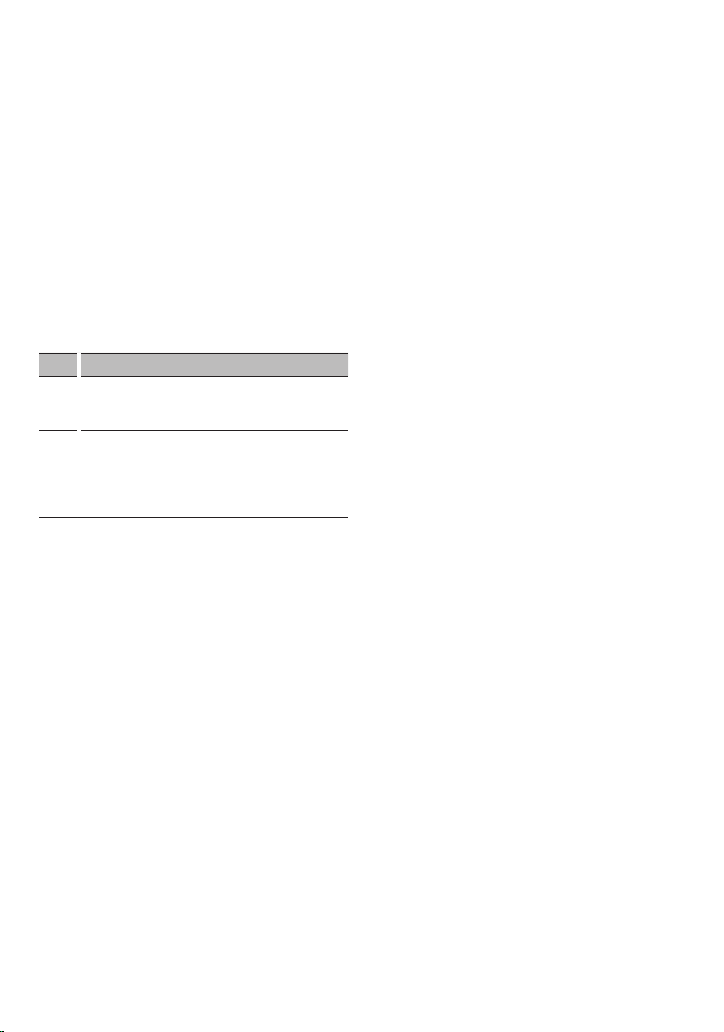
Non. Nom/Comportement
Logement d'insertion des disques
r
• Logement où insérer les disques à contenu
multimédia.
Indicateur SI
t
• Si la fonction Indicateur de sécurité (SI) est
activée, cet indicateur clignote lorsque
le panneau est détaché (Mode d’emploi
P. 87).
* Dans certaines conditions, il peut arriver que l'écran
de l'égaliseur graphique ne s'ache pas.
Français ñ 11
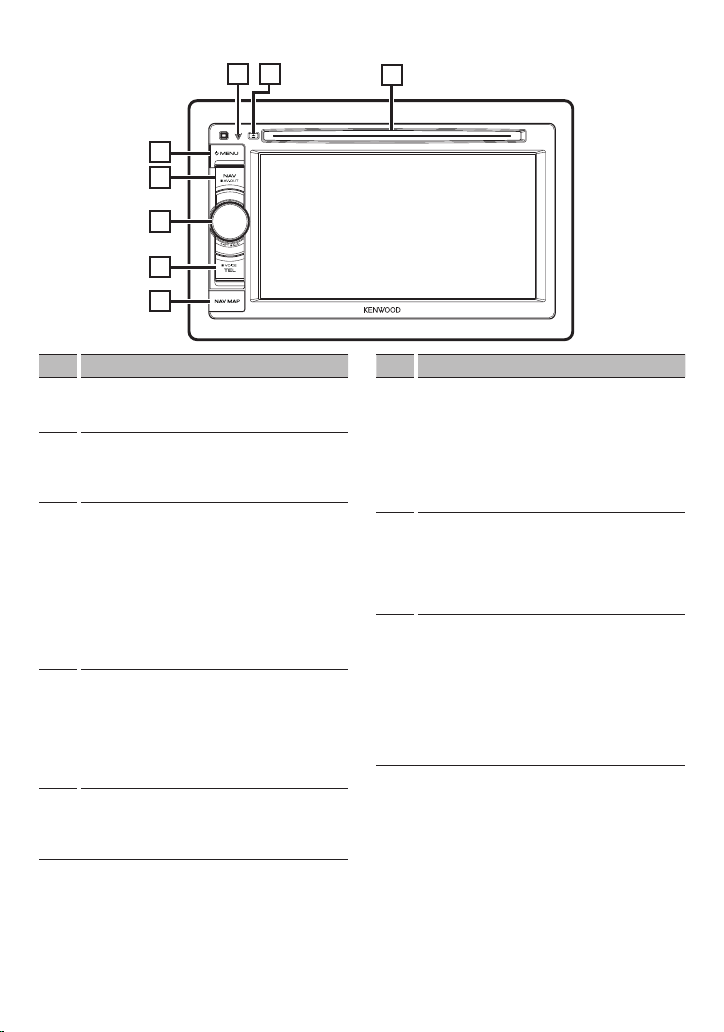
Ñ DNX4250DAB/ DNX4250BT
1
342
5
678
Non. Nom/Comportement
Logement d'insertion des disques
1
• Logement où insérer les disques à contenu
multimédia.
G (Éjecter)
2
• Éjecte le disque.
• Appuyez pendant 1 seconde pour forcer
l'éjection du disque.
s (Réinitialiser)
3
• Si l’appareil ou l’appareil connecté ne
fonctionne pas correc tement, les réglages
usine de l’appareil sont restaurés quand
vous appuyez sur ce bouton (Mode d’emploi
P.115 ).
• Si la fonction Indicateur de sécurité (SI) est
activée, cet indicateur clignote lorsque le
contact du véhicule est sur arrêt (Mode
d’emploi P.87).
MENU
4
• Affiche l’écran du menu d'accueil (Mode
d’emploi P.22).
• Appuyez pendant 1 seconde pour éteindre
l'appareil.
• Quand l'appareil est éteint, permet de le
mettre en marche.
NAV
5
• Affiche l'écran de navigation.
• Appuyez pendant 1 seconde pour passer
d'une source AV à l'autre.
Non. Nom/Comportement
Bouton de vo lume
6
• Tournez pour régler le volume à la hausse
ou à la baisse.
• Appuyez dessus pour activer/désactiver
l'atténuation du volume.
• Appuyez pendant 1 seconde pour afficher
l’écran de l’égaliseur graphique (Mode
d’emploi P.100).*
TEL
7
• Affiche l’écran du module mains libres
(Mode d’emploi P.75).
• Appuyez pendant 1 seconde pour afficher
l’écran de reconnaissance vocale (Mode
d’emploi P.78).
Logement pour carte MicroSD
8
• Logement destiné à accueillir une
carte MicroSD de mise à niveau de la
cartographie. Pour savoir comment mettre
à niveau la cartographie, consultez le mode
d'emploi du système de navigation.
Reportez-vous à la section Retrait/Fixation
d
ade et in sertion d’un e carte SD
e la faç
(P.13).
* Dans certaines conditions, il peut arriver que l'écran
de l'égaliseur graphique ne s'ache pas.
12 ñ Français
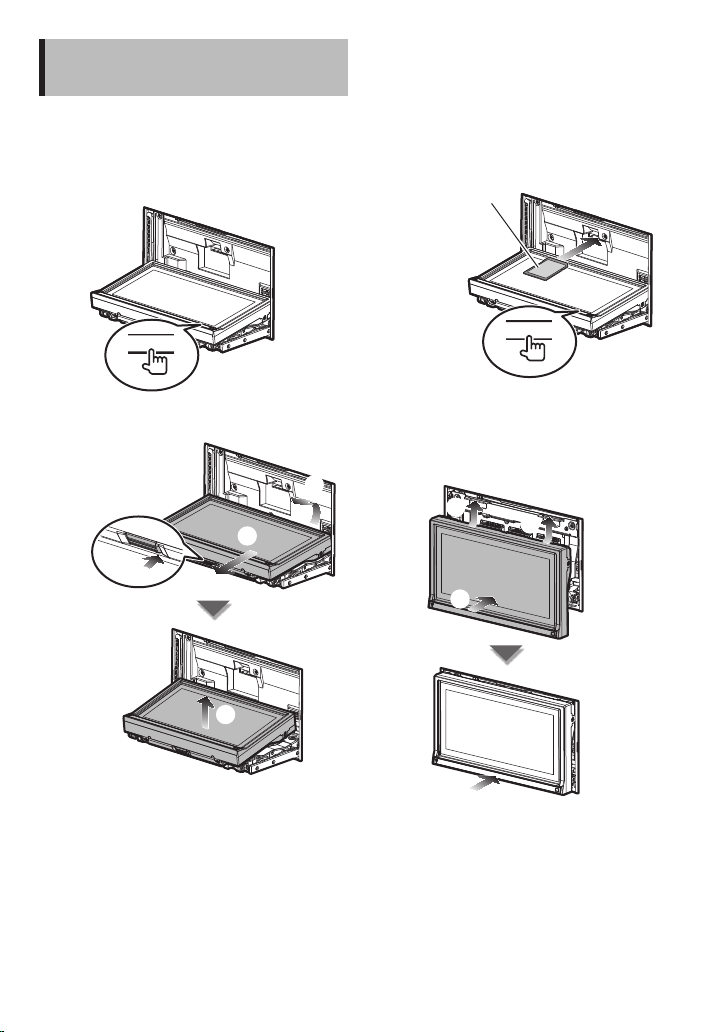
Retrait/Fixation de la façade et
insertion d’une carte SD
Ñ DNX7250DAB
Retrait de la façade
1) Appuyez sur le bouton <G> pendant 1
seconde.
La façade s'ouvre complètement.
Insertion d’une carte SD
1) Appuyez sur le bouton <G> pendant 1
seconde.
La façade s'ouvre complètement.
2) Maintenez la carte SD avec le côté de
l'étiquette orienté vers le haut et poussezla dans le logement jusqu'à ce que vous
entendiez un “clic”.
Face imprimée
0
2) Détachez la façade comme indiqué sur les
figures ci-dessous.
3
2
1
4
✎ REMARQUE
• La plaque d'attache se ferme automatiquement
dans un délai de 10secondes environ après la
libération de la façade. Retirez la f açade avant que
cela ne se pro duise.
0
Fixation de la façade
1) Tenez fermement en main la façade afin de
ne pas la faire tomber accidentellement.
Disposez-la sur la plaque d’attache jusqu’à ce
qu’elle se verrouille.
1
1
2
3
Français ñ 13
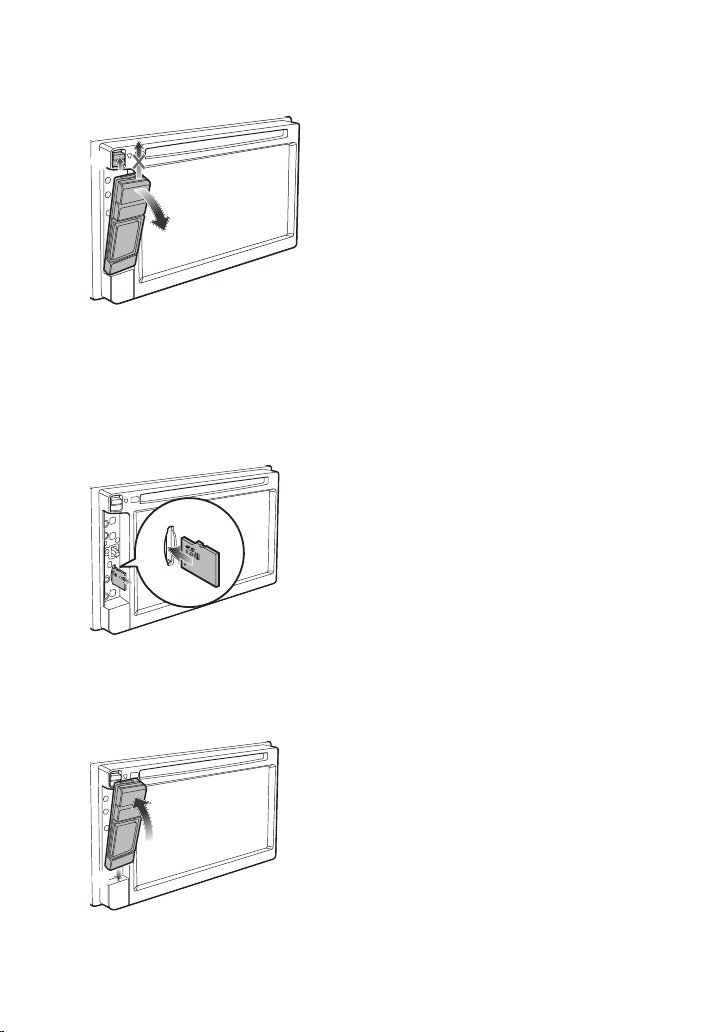
Ñ DNX5250BT
Retrait de la façade
1) Faites glisser le bouton de libération vers le
haut pour retirer la façade.
1
2
Insertion d’une carte microSD
1) Faites glisser le bouton de libération vers le
haut pour retirer la façade.
2) Maintenez la carte microSD avec le côté de
l'étiquette orienté à gauche et la section
biseautée vers le haut et poussez-la dans
son logement jusqu'à ce que vous entendiez
un “clic ”.
✎ REMARQUE
• Lorsque vous retirez la façade, retirez-la vers l'avant
comme illustré par le schéma ci-dessus. Si vous
la retirez en la tirant vers le haut, la façade sera
endommagée.
• Pour éviter tout dommage, ne touchez pas les
contact s électriques de l'appareil et de la façade
avec les doigts.
• En cas d'encrassement des contacts électriques
de l'appareil ou de la façade, nettoyez-les avec un
chion dou x, propre et sec. Retirez la façade avant
que cela ne se produise.
Fixation de la façade
1) Tenez fermement en main la façade
afin de ne pas risquer de la faire tomber
accidentellement, et disposez-la sur la plaque
d'attache de sorte à obtenir son verrouillage.
2
1
14 ñ Français
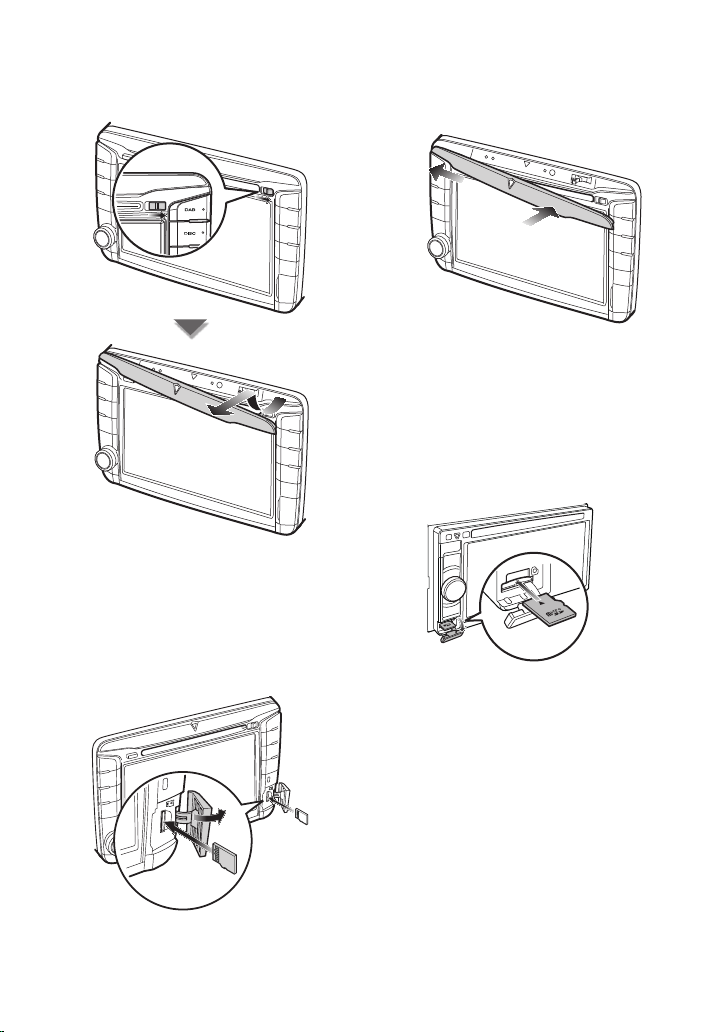
Ñ DNX525DAB
Retrait de la façade
1) Faites glisser le bouton de libération vers la
droite pour retirer la façade.
Insertion d’une carte microSD
1) Ouvrez le cache de l’emplacement pour
cartes.
2) Maintenez la carte microSD avec le côté
de l'étiquette orienté à droite et la section
biseautée vers le bas et poussez-la dans son
logement jusqu'à ce que vous entendiez
un “clic ”.
Fixation de la façade
1) Tenez fermement en main la façade
afin de ne pas risquer de la faire tomber
accidentellement, et disposez-la sur la plaque
d'attache de sorte à obtenir son verrouillage.
1
2
Ñ DNX4250DAB/ DNX4250BT
Insertion d’une carte microSD
1) Ouvrez le cache de l’emplacement pour
cartes.
2) Maintenez la carte microSD avec le côté de
l'étiquette orienté vers le haut et la section
biseautée vers la droite et poussez-la dans
le logement jusqu'à ce que vous entendiez
un “clic ”.
Ñ Éjection d’une carte SD/microSD
1) Poussez sur la carte jusqu'à ce que vous
entendiez un “clic", puis retirez votre doigt
de la carte.
2) La car te se débloque de sorte que vous
puissiez la retirer avec vos doigts.
Français ñ 15

Opérations courantes
Ñ Généralités
Certaines fonctions sont accessibles depuis la plupart
des écrans.
[Menu]
Revient à l'écran de menu d'accueil.
L'écran de contrôle d'écran s'affiche après avoir
appuyé pendant 1 seconde. (Même lorsqu’une
image est affichée, un appui d’au moins une
seconde permet d’afficher l’écran de contrôle
d’écran.)
[6] (RETOUR)
Revient à l'écran précédent.
(touche de menu courant)
Touchez pour afficher le menu commun. Le menu
contient les options suivantes.
: Affiche l'écran du menu de configuration.
: Affiche l'écran du menu de contrôle audio.
: Affiche l'écran de contrôle de la source
en cours. Les fonctionnalités attachées au
pictogramme varient selon les sources.
: Ferme le menu.
Ñ Écran des listes
Certaines touches de fonction sont communes aux
écrans de lis te de la plupart des sources.
(Défilement)
Fait défiler le texte affiché.
etc.
Les touches tac tiles de fonctions variées sont
affichées dans cette zone.
Les touches affichées varient selon la source audio
en cours, l'état, etc.
Pour plus de détails, voir Écran des listes (P.24)
dans le mode d’emploi.
Ñ Délement tactile
Vous pouvez faire déler l'écran de liste vers le haut/
bas ou la droite/gauche d'un simple geste du doigt.
16 ñ Français
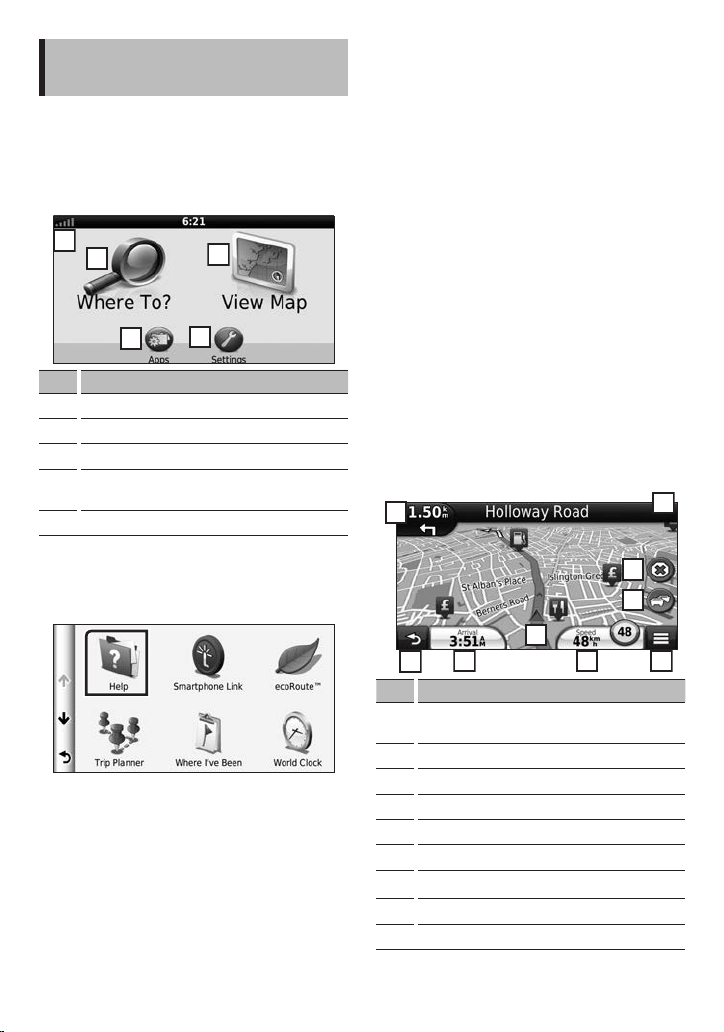
Comment utiliser le système
1
2
3
4
5
1
2
345
678
9
de navigation
1 Appuyez sur le bouton <NAV> pour
afficher l’écran de navigation.
2 Activez la fonction souhaitée depuis
l’écran du Menu d'accueil.
Non. Nom/Comportement
Force du satellite GPS.
1
Cherche une destination.
2
Visualise la cartographie.
3
Utilise les applications, telles que ecoRoute
4
et l’A ide.
Règle les paramètres.
5
✎ REMARQUE
• L’Aide vous fournit des informations supplémentaires
sur le système de navigation. Pour afficher l'Aide,
touchez [Apps], puis [ \Aide].
catégorie.
3) Sélectionnez une destination.
4) Effleurez [Go!].
✎ REMARQUE
• Pour entrer les lettres composant le nom, touchez
la barre de re cherche et entrez les lettres.
4 Poursuivez votre trajet jusqu’à
destination.
✎ NOTA
• L’icône de limitation de vitesse ser t uniquement
d’indication et ne se substitue en aucun cas à la
responsabilité du conducteur qui doit tenir compte
de tous les signaux de limitation de vitesse et doit
adopter une conduite sûre à tout moment. Garmin
et JVC KENWOOD ne sauront être tenus responsables
des amendes routières et citations que vous pourriez
recevoir en cas de non-respect du code de la route
applicable.
Votre trajet es t indiqué par une ligne magenta. Lors
de votre voyage, votre système de navigation vous
guide vers la destination de votre choix à l’aide du
guide vocal, des èches sur la carte et des directions
indiquées en haut de la car te. Si vous vous éloignez
de votre trajet initial, votre système de navigation
recalcule le trajet.
• Pour plus d'informations sur votre système de
navigation, téléchargez la dernière version du mode
d'emploi à l’adresse http://manual.kenwood.com/
edition/im382/.
3 Saisissez votre destination, puis démarrez
le guidage.
Recherche des points d’intérêt
1) Effleurez [ Where To?].
2) Sélectionnez une catégorie et une sous-
Non. Nom/Comportement
Visualise la page Next turn ou la page de vue
1
de la jonction, si disponible.
Visualise la page Turn List.
2
Visualise la page Where Am I? Page.
3
Arrête le trajet en cours.
4
Affiche des informations routières sur le trajet.
5
Retourne au menu d'accueil.
6
Affiche un champ de données différent.
7
Visualise l’ordinateur de route.
8
Affiche plus d’options.
9
Français ñ 17

REMARQUE
✎
• Effleurez et glissez sur la car te pour visualiser une
autre zone de la carte.
• Il se peut qu’une icône de limitation de vitesse
apparaisse quand vous roulez sur les autoroutes
principales.
Ajouter un arrêt
1) Quand vous naviguez dans un trajet,
effleurez [
2) Chercher l’arrêt supplémentaire.
3) Effleurez [Go!].
4) Touchez [Add to Active Route (Ajouter au
trajet actif)] pour ajouter cet arrêt avant la
destination finale.
], puis [Where To?].
Faire un détour
1) Quand vous naviguez dans un trajet, effleurez
].
[
2) Touchez [
].
Ñ Autres caractéristiques
Éviter manuellement le trafic sur votre
trajet
1) Sur la car te, effleurez l’icône du trafic.
2) Effleurez [ Traffic On Route].
3) Si nécessaire, effleurez les flèches pour
visualiser d’autres retards de circulation sur
votre trajet.
4) Touchez [
] > [Avoid] (Éviter).
Visualisation de l’état du trafic
1) La car te de l’état du trafic indique à l’aide
de codes de couleur le flux du trafic et les
retards.
À propos du trafic
✎ NOTA
• Le service d’informations liées au trafic n’est
pas disponible dans certaines régions ou dans
certains pays.
• Garmin et JVC KENWOOD ne sauraient être
tenus responsables des problèmes liés à
la précision ou l'actualité des informations
concernant le trafic.
Avec un récepteur d’info-trafic FM, le
systè
me de navigation peut recevoir et
utiliser les informations liées au trafic. Lors
de la réception d’un message d’info-trafic,
vous pouvez visualiser l’événement sur la
carte et modifier votre trajet afin d’éviter
l’incident. L’abonnement FM TMC s’active
automatiquement une fois que votre système
de navigation acquiert les signaux satellite, les
signaux info-trafic provenant du fournisseur
de services. Connectez-vous sur www.garmin.
com/kenwood pour tout complément
d’information.
Mise à jour du logiciel
La mise à jour du système de navigation
requiert un périphérique USB et une connexion
Internet.
1) Consultez www.garmin.com/Kenwood.
2) Cherchez votre modèle, puis sélectionnez
[Software Updates] > [Download].
3) Veuillez lire, puis accepter les conditions de la
licence d’utilisation du logiciel.
4) Suivez les instructions du site web pour
l’installation de la mise à jour du logiciel.
Mise à jour des cartes
Vous pouvez acheter des données
cartographiques mises à jour auprès de Garmin
ou vous renseigner auprès de votre revendeur
Kenwood ou centre de services Kenwood.
1) Consultez www.garmin.com/Kenwood.
2) Sélectionnez [Order Map Updates] pour votre
appareil Kenwood.
3) Suivez les instruc tions du site web pour
mettre votre carte à jour.
Comment lire de la musique
Il est possible de lire des chiers audio à partir d’un
CD ou un disque, d’un appareil USB, d’une carte SD
ou d'un iPod.
✎ REMARQUE
• Pour plus de détails sur les formats de fichiers
pouvant être lus, le format des supports, les modèles
d’iPod, etc., veuillez consulter le mode d’emploi.
1 Insérer le dispositif contenant le fichier à
reproduire comme décrit ci-dessous.
Disque
DNX7
1) Appuyez sur le bouton <G> pour ouvrir la
façade.
2) Insérez le disque dans son logement.
La façade se ferme automatiquement et la
lecture commence.
0
18 ñ Français
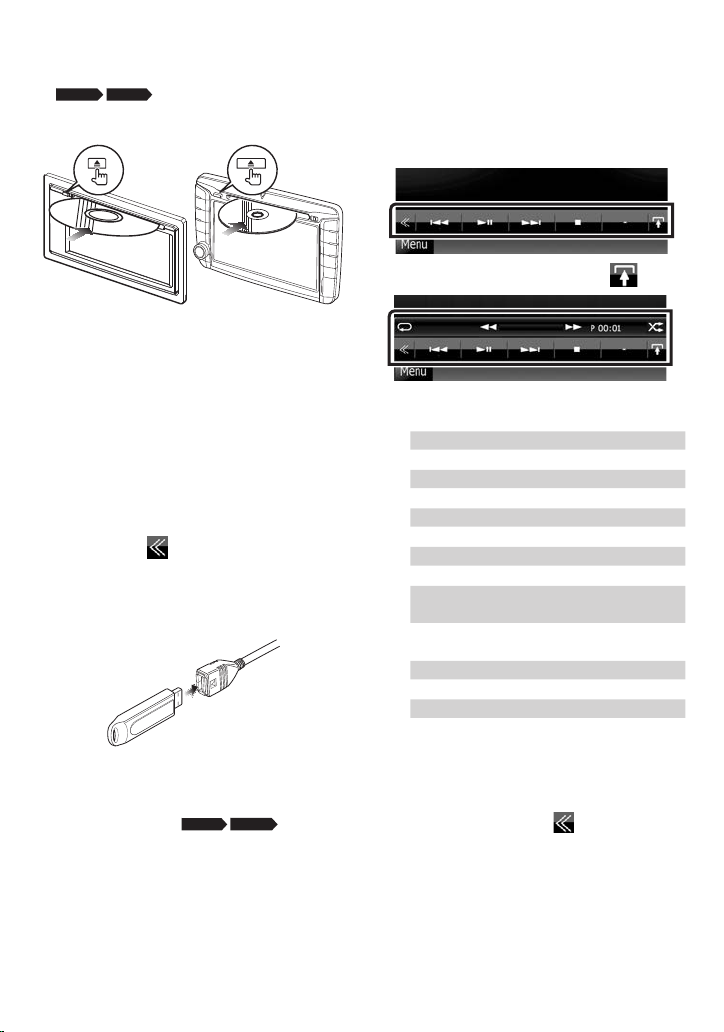
Pour éjecter le disque :
1) Appuyez sur le bouton <G>.
DNX5 DNX4
1) Insérez le disque dans son logement.
La lecture commence.
2 L’écran de commande de la source vous
permet de gérer la musique que vous
écoutez.
Les symboles suivants correspondent aux touches
de l’écran.
Les fonctions des touches sont les mêmes bien
q
s écoutiez une source diérente.
ue vou
Pour éjecter le disque :
1) Appuyez sur le bouton <G>.
iPod/iPhone
1) Branchez l’iPod/iPhone.
La lecture commence.
✎ REMARQUE
• Pour plus de détails sur le câble et l’adaptateur
nécessaires au branchement d’un iPod/iPhone,
reportez-vous à la sec tion “Branchement d’un
iPod/iPhone” (P.32).
Pour débrancher l’iPod/iPhone
connecté avec le câble :
1) Touchez [ ] à l’écran, puis touchez [ G ].
Débranchez l'iPod/iPhone du câble.
Périphérique USB
1) Branchez le périphérique USB avec le câble
USB.
Pour débrancher le périphérique USB :
1) Touchez [ G ] sur l'écran et débranchez le
périphérique du câble.
DNX5
Carte SD/microSD
1) Insérez la carte SD/microSD.
2) Remet tez la façade en place.
La lecture commence.
DNX7
✎ REMARQUE
• Pour insérer une carte SD ou microSD, reportezvous à la section “Retrait/Fixation de la façade et
insertion d’une carte SD” (P.13).
Touchez [
Z
]
Opérations de base effectuées depuis
cet écran
L
Lit ou met en pause.
I
Arrête la lecture.
G
Déconnecte le périphérique.
E F
Recherche le contenu précédent/suivant.
A B ou déplacement du curseur dans
la barre centrale
Avance ou retour rapide (Disque, CD,
périphérique USB uniquement).
/
Répète le contenu en cours.
9
Lit tout le contenu dans un ordre aléatoire.
✎ REMARQUE
• Pour obtenir des informations sur les autres
opérations, veuillez consulter le mode d’emploi.
• Si la touche souhaitée n’apparaît pas dans la barre
multifonctionnelle, effleurez [
menu.
] pour activer le
Français ñ 19
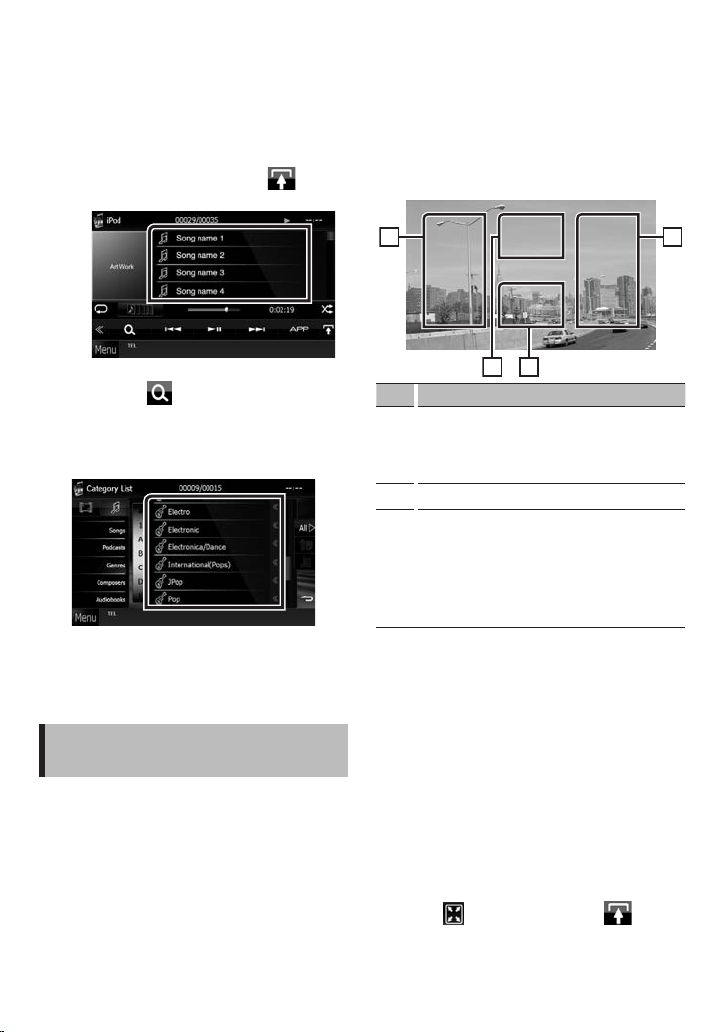
3 Cherchez la piste/le fichier que vous
1
2
3
3
souhaitez écouter.
Recherche par liste
1) Effleurez le milieu de l’écran.
La liste du contenu actuellement lue par le
support est affichée.
Si seule l’information contenant la piste
actuelle est affichée, effleurez [
activer l’affichage de la liste.
Recherche affinée
1) Touchez [ ].
2) Effleurez la méthode d’affinement souhaitée.
La liste est affinée en fonction de l’élément
sélectionné.
3) Effleurez l’élément souhaité.
✎ REMARQUE
• Pour plus de détails sur les opérations de recherche,
reportez-vous à la sec tion Recherche (P.45) dans
le mode d’emploi.
Comment lire un film/visualiser
une image
Vous pouvez lire un DVD, un CD vidéo (VCD), des
chiers vidéo à partir d'un lecteur de CD, d'un iPod, et
visualiser des chiers image à partir d'une carte SD et
d’un périphérique de stockage USB.
✎ REMARQUE
• Pour plus de détails sur les format s de fichiers pouvant
être lus, le format du périphérique, etc., veuillez
consulter le mode d’emploi.
] pour
1 Connectez le périphérique de lecture
souhaité.
Pour savoir comment procéder pour le branchem ent,
voir Comme nt lire de la mus ique (P.18).
2 Commandez le film/l’image en effleurant
l’écran.
Chaque zone de l’écran correspond à une fonction
distincte.
Non. Nom/Comportement
DVD : Affiche le menu du DVD.*
1
VCD : Affiche l’écran de commande du zo om.*
Disque à contenu multimédia : Affiche le
menu du disque.*
Affiche l’écran de commande de la source.
2
• Recherche le contenu ou fichier précédent/
3
suivant.
• Faites défiler vers la gauche ou la droite
depuis le centre de l'image pour obtenir le
retour rapide ou l'avance rapide.
Pour arrêter le retour rapide/l’avance rapide,
effleur
*1 Reportez-vous à la section Utilisation du menu
DVD (P.31) dans le mode d’emploi.
*2 Reportez-vous à la section Co ntrôle du zoom a vec
les DVD et VCD (P.32) dans le mode d’emploi.
*3 Reportez-vous à la section Con trôle du film
(P.50) dans le mode d’emploi.
*4 Pour le périphérique USB/la car te SD, il se peut
que cette fonction ne soit pas disponible selon le
format du fichier à lire.
3
ez le centre de l’affichage.*
✎ REMARQUE
• Pour l’utilisation de l’écran de contrôle des sources,
veuillez consulter Comme nt lire de la mus ique
(P.18).
Toutefois, la recherche par catégorie/lien/type
d’alb
um n’est pas disponible.
• Effleurer [
l’écran de commande de la source) pour masquer
toutes les touches.
] (s’affiche en effleurant [ ] sur
1
4
2
20 ñ Français
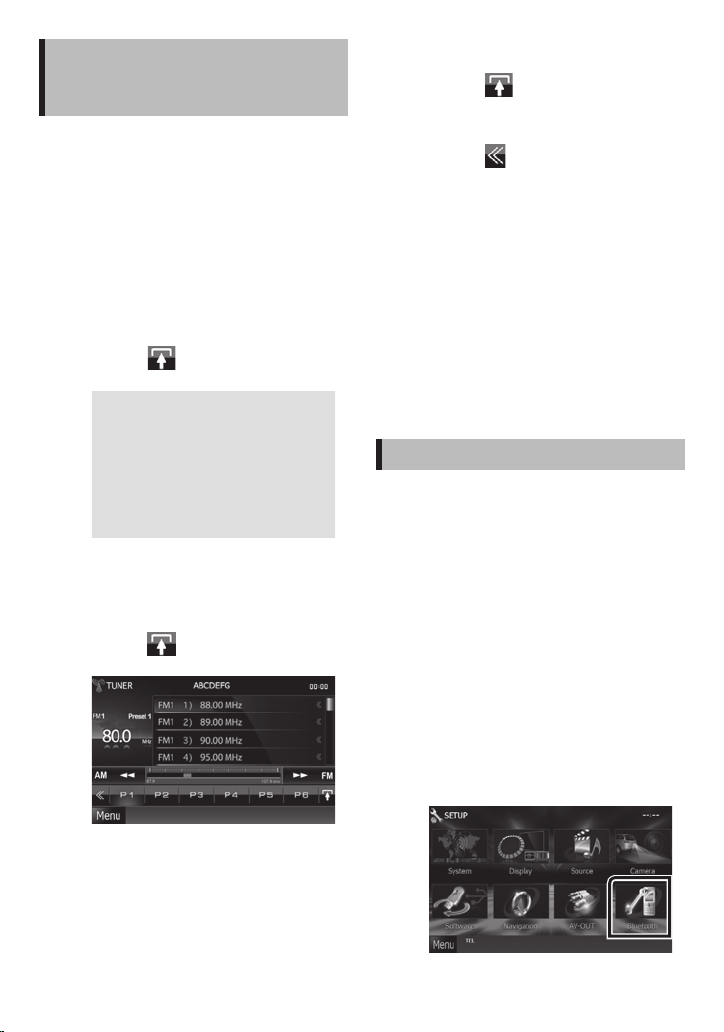
Comment écouter la
radiodiffusion numérique/la
radio
1 Touchez [Menu] dans l'écran, quel qu'il
soit.
L'écran de menu d'accueil s'affiche.
2 Touchez [DAB] (DNX7250DAB ,
DNX525DAB, DNX4250DAB uniquement)
ou [TUNER].
L’appareil commute vers la source radio.
3 Utilisez l’écran de commande de la source.
Recherche de stations pour la
radiodiffusion numérique
1) Touchez [ ].
Le menu de sous-fonction s'affiche.
2) Touchez [DB] pour sélectionner la bande.
3) To uche z [E], [F] , [ <<<<] , o u [>>>>] p o u r
syntoniser sur l’ensemble, le service ou le
composant souhaité.
Recherche de stations pour la radio
1) Touchez [ ].
Le menu de sous-fonction s'affiche.
Mémoire automatique (radio
uniquement)
1) Touchez [ ].
Le menu de sous-fonction s'affiche.
2) Effleurez [AM] ou[FM] pour sélec tionner la
bande.
3) Touchez [
4) Effleurez [AME].
5) Tou chez [A] ou [B] dans le menu de
sous-fonction.
La mémorisation automatique se lance.
].
Rappel de la station prédéfinie
1) Effleurez [P#].
Vous pouvez également afficher la liste
prédéfinie en effleurant l’affichage de la
fréquence au centre.
✎ REMARQUE
• Pour les autres opérations, reportez-vous aux sections
Utili sation de bas e de la radio (P.60), Utilisation
e de la radio numérique (P.62) dans le
de bas
'emploi.
mode d
Comment passer un appel
Vous pouvez utiliser votre téléphone portable
Bluetooth jumelé à cet appareil.
✎ REMARQUE
• Vous ne pouvez pas enregistrer l’appareil Bluetooth
lorsque vous utilisez les sources suivantes :
iPod, Bluetooth Audio, APPS, aha
1 Enregistrez votre téléphone portable dans
l’appareil.
Suivre les procédures décrites ci-après. Pour plus
de détails, voir Enregistrer l’appareil Bluetooth
(P.73) dans le mode d’emploi.
1) Touchez [Menu] dans l'écran, quel qu'il soit.
L'écran de menu d'accueil s'affiche.
2) Touchez [SETUP / Paramètres].
L'écran de menu de configuration s'affiche.
3) Touchez [Bluetooth].
L'écran de configuration Bluetooth s'affiche.
2) Effleurez [AM] ou [FM] pour sélectionner la
bande.
3) To uche z [A] ou [B] pour sélectionner la
station souhaitée.
Français ñ 21
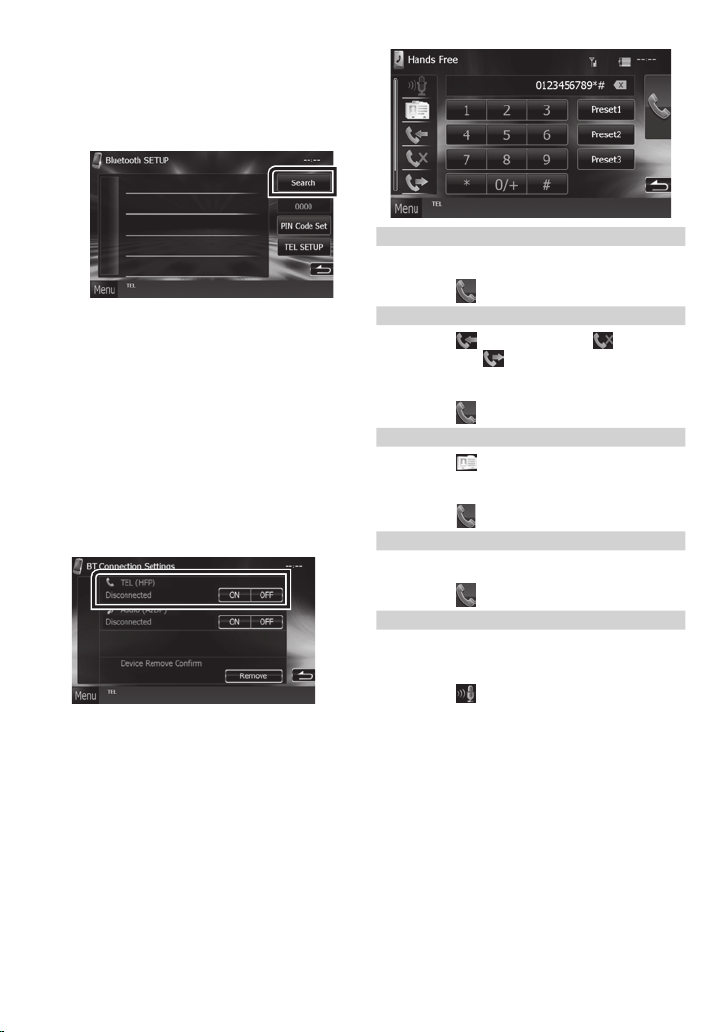
4) Touchez [Search / Rechercher].
L'écran de liste des appareils recherchés
s'affiche.
5) Sélectionnez votre téléphone portable dans
la liste affichée de l’écran Searched Device
List.
6) Entrez le code PIN du téléphone mobile.
L’enregistrement est terminé.
Celui-ci est défini par défaut sur la chaîne
“0000”.
2 Connectez votre téléphone portable à
l’appareil.
1) Touchez le nom du périphérique que
vous souhaitez connecter sur l'écran de
configuration Bluetooth.
2) Touchez [ON] sous [TEL(HFP)] dans l’écran
des paramètres de connexion BT.
Le dispositif sélectionné est connecté à
l’appareil.
Lorsque l'enregistrement de votre téléphone
portable est terminé, le répertoire téléphonique
de votre por table est automatiquement chargé
sur cet appareil.
3 Passer ou recevoir un appel.
Veuillez consulter le tableau ci-dessous pour chaque
méthode de fonctionnement.
Appel par entrée d'un numéro de téléphone
1) Utilisez les touches numériques pour entrer un
numéro de téléphone.
2) Touchez [
Appel depuis l'historique des appels
1) Touchez [
manqués) ou [
2) Sélectionnez dans la liste le numéro de
téléphone.
3) Touchez [
Appel depuis le répertoire téléphonique
1) Touchez [
2) Sélectionnez le nom dans la liste.
3) Sélectionnez le numéro dans la liste.
4) Touchez [
Appel depuis un numéro présélectionné
1) Touchez [Preset # / Reg #] pour lancer l'appel du
numéro de téléphone correspondant.
2) Touchez [
Appels vocaux
Vous pouvez passer un appel vocal au moyen de la
fonction de reconnaissance vocale du téléphone
mobile.
1) Touchez [
2) Prononcez le nom enregistré dans le téléphone
mobile.
].
] (appels entrants), [ ] (appels
] (appels sortants).
].
].
].
].
].
✎ REMARQUE
• Pour plus de détails, voir Utilisation du module
mains-libres (P.75) dans le mode d’emploi.
22 ñ Français

Installation
Ñ Avant l’installation
Avant d’installer cet appareil, veuillez prendre les
mesures de précaution suivantes.
#AVERTISSEMENTS
• Si vous branchez le câble d’allumage (rouge) et le
câble de la batterie (jaune) au châssis de la voiture
(masse), il peut y avoir un court-circuit entraînant, à
son tour, un incendie. Il faut toujours brancher ces
câbles à la source d’alimentation fonctionnant via le
boîtier de fusibles.
• Ne débranchez pas le fusible du câble d’allumage
(rouge) ni du câble de la batterie (jaune).
L’alimentation électrique doit être connectée aux
câbles via le fusible.
#ATTENTION
• Installez cet appareil dans la console du véhicule.
Ne touchez pas les éléments métalliques de cet
appar
eil pendant et juste après l’utilisation de
l’appareil. Les éléments métalliques tels que le
dissipateur thermique et le coffret sont très chauds.
✎ REMARQUE
• Le montage et le câblage de ce produit requièrent
expérience et savoir-faire. Pour des questions de
sécurité, les travaux de montage et de câblage
doivent être effectués par des professionnels.
• Veillez à brancher l’appareil à une alimentation
électrique négative de 12 Vcc avec mise à la terre.
• N’installez pas l’appareil dans un endroit directement
exposé aux rayons du soleil, à une chaleur excessive
ou à l’humidité. Évitez également les endroits trop
poussiéreux ou susceptibles d’être éclaboussés par
de l’eau.
• N’utilisez pas vos propres vis. N’utilisez que les vis
fournies. L’utilisation de vis non appropriées risque
d’endommager l’appareil.
• Si l’alimentation n’est pas allumée (“PROTECT” est
affiché), il se peut que le câble de l’enceinte présente
un court-circuit ou qu’il ait touché le châssis du
véhicule, déclenchant ainsi la fonction de protection.
C’est pourquoi il faut vérifier le câble de l’enceinte.
• Si l’allumage de votre véhicule ne possède pas
de position ACC, branchez les câbles d’allumage
à une source d’alimentation que la clé de contact
peut allumer ou éteindre. Si vous branchez le câble
d’allumage à une source d’alimentation à tension
constante comme les câbles de la batterie, il se peut
que la batterie se décharge.
• Si la console est dotée d'un couvercle, veillez à
installer l'appareil de sorte que la façade ne heurte
pas le couvercle quand elle s'ouvre ou se ferme.
• Si le fusible saute, vérifiez d’abord que les câbles ne
se touchent pas afin d’éviter tout court-circuit, puis
remplacez l’ancien fusible par un nouveau fusible de
même puissance.
• Isolez les câbles non connectés avec un ruban vinyl
ou tout autre matériau similaire. Pour éviter tout
court-circuit, ne retirez pas les capuchons placés aux
extrémités des câbles non connectés ou des bornes.
• Branchez correctement les câbles de l’enceinte aux
bornes correspondantes. En cas de contact des fils ¤
ou de leur mise à la masse avec une par tie métallique
quelconque de la voiture, l'appareil pourrait ne pas
fonctionner, voire être endommagé.
• Si seulement deux enceintes sont branchées au
système, branchez les connecteurs soit aux bornes
de sortie avant soit aux bornes de sor tie arrière (ne
pas mélanger les bornes de sortie avant et arrière). Par
exemple, si le connecteur ¢ du haut-parleur gauche
est relié à la borne de sortie avant, ne pas brancher le
connecteur ¤ à la borne de sortie arrière.
• Une fois l’appareil installé, vérifiez que les feux de
freinage, les clignotants et les essuie-glace, etc. du
véhicule fonctionnent correctement.
• L’angle de montage de l’appareil doit être inférieur
ou égal à 30°.
• Cet appareil est équipé d'un ventilateur destiné
à réduire la température interne. Ne montez pas
l’appareil dans un endroit où les orifices du ventilateur
seraient obstrués. L’obstruction de ces orifices
empêcherait le refroidissement de la température
interne du ventilateur, provoquant alors un
dysfonctionnement.
Ventilateur
• N’exercez pas de pression excessive sur la surface
du panneau lors de l’installation de l’appareil dans
le véhicule. Cela risque de rayer la surface, de
l’endommager ou d’entraîner une défaillance.
• Il se peut que la réception soit mauvaise si des objets
métalliques se trouvent à proximité de l’antenne
Bluetooth.
DNX5250BT
DNX525DAB
DNX7
DNX4
Antenne Bluetooth
Français ñ 23
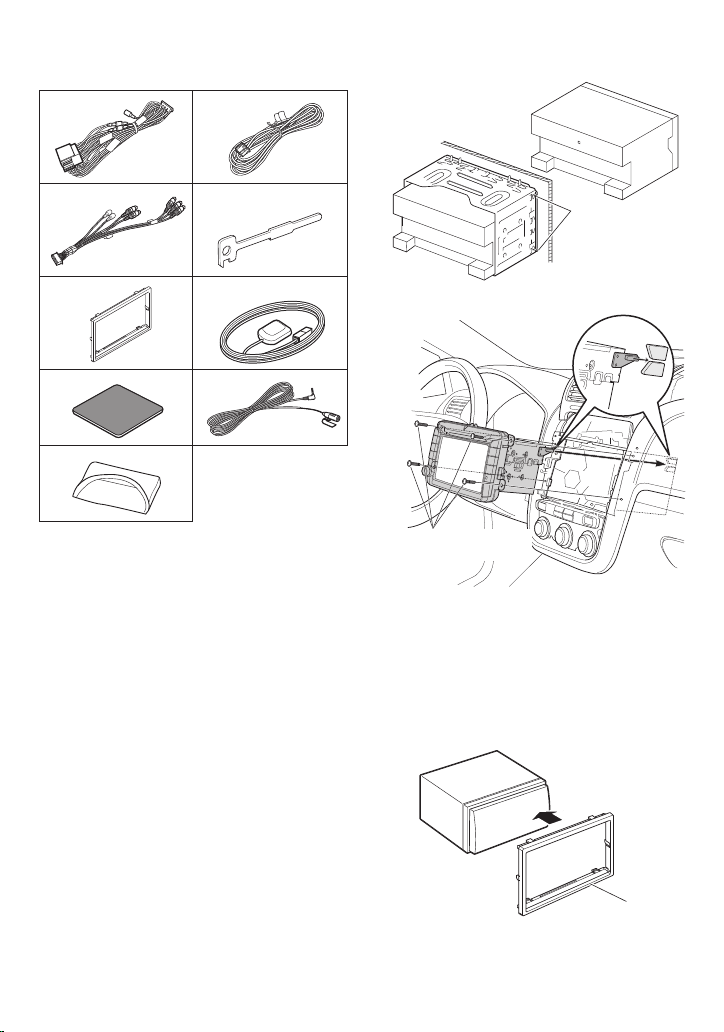
Ñ Accessoires fournis
Vériez tout d ’abord que tous les accessoires ont
bien été fournis avec l’appareil.
1
2
DNX7250DAB, DNX5250BT,
DNX4250DAB, DNX4250BT
[1]
3
[2]
4
x1
x1
[2]
5
6
(3.5 m)
x1
7
8
(3 m)
x1
[1]
9
[1]
DNX7250DAB
uniquement
[2]
Sauf DNX525DAB
x1
Ñ Appareil
1) Pour éviter les courts- circuits, retirez la clé de
contact, puis débranchez la borne ¤ de la
batterie.
2) Veillez à effectuer correctement les connexions
des câbles d’entrée et de sortie pour chaque
appareil.
3) Branchez le câble sur le faisceau de fils.
4) Prenez le connecteur B sur le faisceau de fils,
puis branchez-le au connecteur de l’enceinte
dans votre véhicule.
5) Prenez le connecteur A sur le faisceau de fils,
puis branchez-le à la prise d’alimentation
externe de votre véhicule.
6) Branchez le connecteur du faisceau de fils sur
l’appareil.
7) Installez l'appareil dans votre véhicule
8) Rebranchez la batterie ¤.
9) Appuyez sur le bouton <Reset>. (P.4)
10) Procédez au réglage initial.
Voir Première étape (P.6).
x1
x2
x1
Courbez les languettes
de la douille de
montage à l ’aide d ’un
tournevis o u d’un outil
similaire, pu is fixez-la
en place.
DNX525DAB
x1
Vis (incluses dans
l’unité audio d'origine)
✎ REMARQUE
• Vérifiez que l’appareil est correctement en place.
Si l’appareil n’est pas stable, cela peut occasionner
un dysfonctionnement (le son peut par exemple
sauter).
Ñ Plaque de nition (DNX7250DAB,
DNX5250BT, DNX4250DAB, DNX4250BT )
1) Fixez l’accessoire 5 sur l’appareil.
5
24 ñ Français
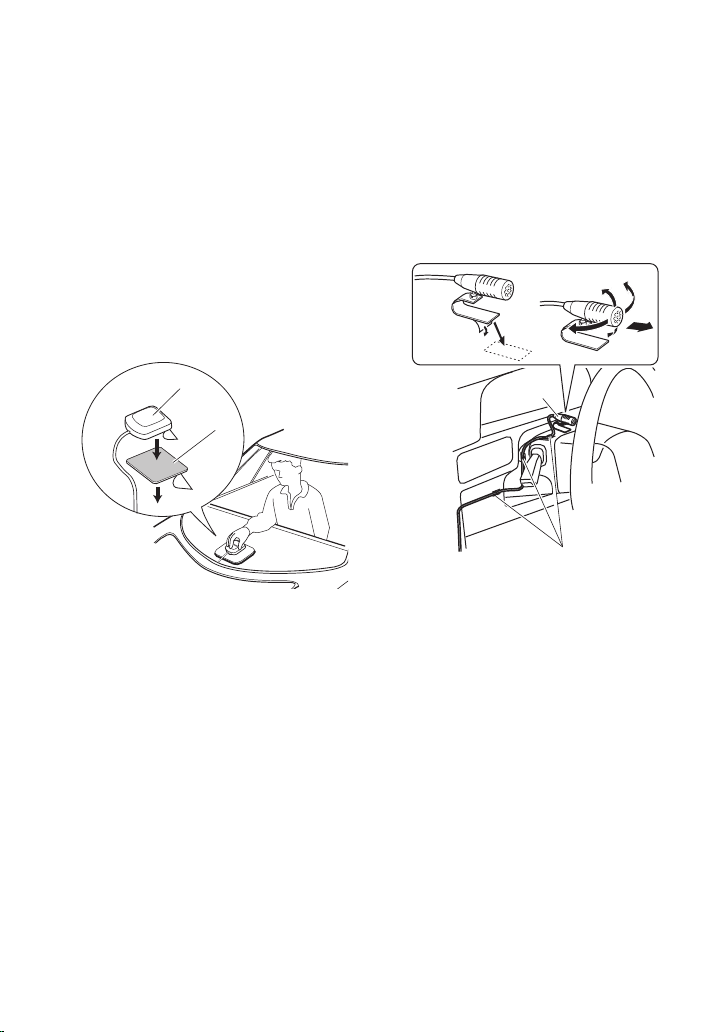
Ñ Antenne GPS
L’antenne GPS est installée à l’intérieur du véhicule.
Elle doit être installée dans une position aussi
horizontale que possible pour permettre une
réception aisée des signaux satellite GPS.
Montage de l’antenne GPS à l’intérieur du véhicule :
1) Nettoyez votre tableau de bord ou autre sur face
de montage.
2) Retirez le séparateur de la plaque métallique
(accessoire 7).
3) Appuyez fermement la plaque métallique
(accessoire 7) contre votre tableau de bord ou
une autre surface de montage. Vous pouvez
courber la plaque de métal (accessoire 7) pour
l'adapter à une surface incurvée, si nécessaire.
4) Retirez le séparateur de l’antenne GPS
(accessoires 6) et collez l’antenne sur la plaque
métallique (accessoire 7).
Ñ Microphone
1) Vérifiez la position d'installation du microphone
(accessoire 8).
2) Nettoyez la surface d’installation.
3) Retirez le séparateur du microphone (accessoire
8) et collez le microphone à l'emplacement
indiqué ci-dessous.
4) Branchez le câble du microphone sur l’appareil
en le fixant à divers endroits à l’aide de ruban
adhésif ou de toute autre méthode appropriée.
5) Réglez l’orientation du microphone (accessoire
8) en direction du conducteur.
6
7
✎ REMARQUE
• Selon le type de véhicule, il se peut que la
réception des signaux satellite GPS ne soit pas
possible avec une installation intérieure.
• L’antenne GPS doit être installée à au moins 30
cm (12 pouces) du téléphone por table ou de
toute autre antenne de transmission. Ces types
de communication peuvent inter férer avec les
signaux du satellite GPS.
• Le fait de peindre l’antenne GPS avec une
peinture (métallique) peut entraîner une baisse de
performance.
8
Fixez un câb le avec du ruban
spécial ement prévu à cet effet.
Français ñ 25

Ñ Retrait de la plaque de nition
(DNX7250DAB, DNX5250BT, DNX4250DAB,
DNX4250BT)
1) Engagez les broches d'accrochage sur la clé
d'extraction (accessoire 4), puis retirez les deux
loquets du niveau inférieur.
Abaissez la plaque de finition (accessoire 5)
et poussez-la en avant, comme indiqué sur la
figure.
5
4
Ñ Retrait de l’appareil (DNX7250DAB,
DNX5250BT, DNX4250DAB, DNX4250BT )
1) Retirez la plaque de finition en vous reportant
à l’étape 1 de la sec tion “Retrait de la plaque de
finition”.
2) Introduisez les deux clés d'extraction (accessoire
4) profondément dans les fentes situées de
chaque côté, comme indiqué.
4
Fermeture
Loquet
✎ REMARQUE
• La plaque de finition se retire du côté supérieur de
la même manière.
2) Une fois le niveau inférieur retiré, retirez les deux
emplacements supérieurs.
3) Abaissez la clé d'extraction, puis faites sor tir
la moitié de l'appareil tout en appuyant vers
l'intérieur.
✎ REMARQUE
• Prenez soin de ne pas vous blesser avec les
broches d'accrochage de la clé d'extraction.
4) Tenez l’appareil des deux mains et faites-le sor tir
complètement en veillant à ne pas le laisser
tomber.
26 ñ Français

Ñ Guide de fonctionnement des connecteurs
du faisceau de ls (Accessoire 1)
Nombres de
broches pour
connecteurs ISO
Prise
d’alimentation
externe
A-4 Jaune Batterie
A-5 Bleu/Blanc Réglage de
A-6 Orange/Blanc Gradateur
A-7 Rouge Allumage (ACC)
A-8 Noir Branchement à la
Connecteur de
l’enceint e
B-1 V iolet Arrière droit (+)
B-2 Violet/Noir Arrière droit (–)
B-3 Gris Avant droit (+)
B-4 Gris/Noir Avant droit (–)
B-5 Blanc Avant gauche (+)
B-6 Blanc/Noir Avant gauche (–)
B-7 Vert Arrière gauche (+)
B-8 Vert /Noir Arrière gauche (–)
*Impédance d’enceinte 4 -8 Ω
Couleur du
câble
Fonctions
puissance
terre (masse)
Français ñ 27
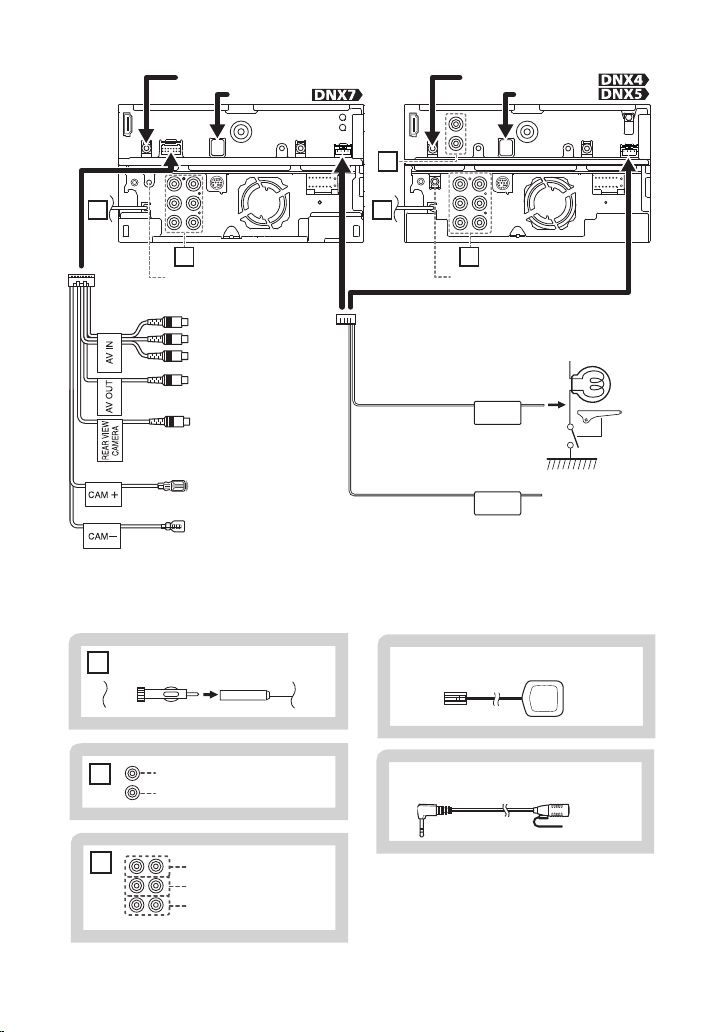
Ñ Connexion du système
3
2
1
Accessoire 8
Accessoire 6
1 1
Sorti e audio AV
Accessoire 3
Entrée audio/
visuelle
Sortie visuelle
Entrée vue a rrière
de la camér a
Vert/Rouge
Vert /Blanc
Vers borne d e commande
de la camér a CMOS-3xx
(Accessoire en o ption)
Accessoire 8
Accessoire 6
2
33
Sorti e audio AV
Accessoire 2
Vert clair (câ ble du détecteur de
stationnement)
Par mesure de s écurité, connecte z le
détecteur de stationnement.
Violet /Blanc (câble du déte cteur de
marche arrière)
Connexio n au
commutateur de
détect ion du frein à main.
PRK SW
REVERSE
Connexio n au faisceau
du feu de march e arrière
du véhicule l ors de
l’utilisat ion de la vue
arrière de la caméra.
28 ñ Français
Entrée de l’anten ne FM/AM
Entrée vue a rrière de la caméra
Sorti e vidéo AV
Sorti e audio Preout arrièr e
Sorti e audio Preout avant
Sortie Preout caisson de
basse
Accessoire 6 : Ante nne GPS
Accessoire 8 :
Microphone Bluetooth
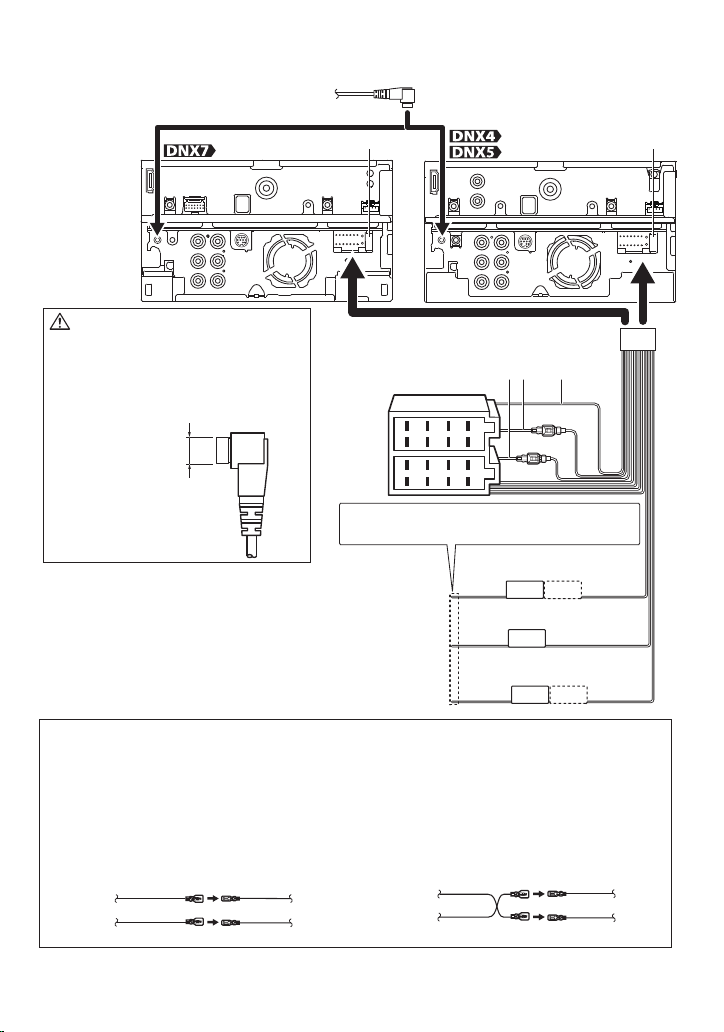
Ñ Connexion des câbles aux bornes
Antenne de radiodiffusion numérique CX-DAB1
(DNX7250DAB, DNX525DAB, DNX4250DAB uniquement)
(Accessoire en option)
Fusible (10A) Fusible (10A)
1234567
1234567
Accessoire 1
C
B
P.CONT
MUTE
REMOTE CONT
Rouge (broche A-7)
A
ANT.
CONT
STEERING WHEEL
REMOTE INPUT
L’utilisation de l’accessoire en option CX-DAB1
comme antenne de radiodiffusion numérique est
recommandée.
Lors de l’utilisation d’une antenne de radiodiffusion
numérique disponible dans le commerce, le
diamètre du connecteur SMB doit être de 6,5mm
maximum.
AVERTISSEMENT relatif au branchement du connecteur ISO
2
La disposition des broches du connecteur ISO dépend du type de véhicule que vous conduisez. Vérifiez que les branchements
sont corrects afin d’éviter tout risque d’endommagement de l’appareil. La connexion par défaut du faisceau de fils est décrite
à la position (1) ci-dessous. Si les broches du connecteur ISO sont placées comme l’indique la position (2), effectuez le
branchement selon le schéma. Veuillez rebrancher le câble comme indiqué à la position (2) ci-dessous pour installer l’appareil
dans les véhicules Volkswagen, etc.
(1): Paramètre par défaut
Le rouge (broche A-7) du connecteur ISO du véhicule est relié
à l’allumage, et le jaune (broche A-4) est relié à l’alimentation
électrique constante.
Φ 6,5 mm
(maximum)
Rouge (câble d’allumage)
À brancher à la borne de commande motorisée avec
l’amplificateur de puissance en option, ou à la borne
d’alimentation de l’amplificateur de puissance d’une
antenne de type film ou courte.
À brancher à la borne reliée à la masse quand le
téléphone sonne ou pendant une conversation.
Pour utiliser la fonction de télécommande au volant, il
vous faut un adaptateur spécial pour télécommande
(non fourni) correspondant à votre véhicule.
Rouge (broche A-7)
Appareil Véhicule
Jaune (câble de la batterie) Jaune (broche A-4)
A : Noir (Conducteur de terre)
B : Jaune (Câble de la batterie)
C : Rouge (Câble d’allumage)
Connecteur A
Connecteur B
8
8
Si aucun branchement n'est effectué, ne
laissez pas le fil sortir hors de la languette.
(2)
Le rouge (broche A-7) du connecteur ISO du véhicule
est relié à l’allumage, et le jaune (broche A-4) est relié à
l’alimentation électrique constante.
Rouge (câble d’allumage)
Appareil Véhicule
Jaune (câble de la batterie) Jaune (broche A-4)
Bleu/Blanc (Câble de
servocommande/commande
d’antenne)
Marron (câble de commande
de sourdine)
Bleu ciel/Jaune (câble de la
télécommande au volant)
Français ñ 29
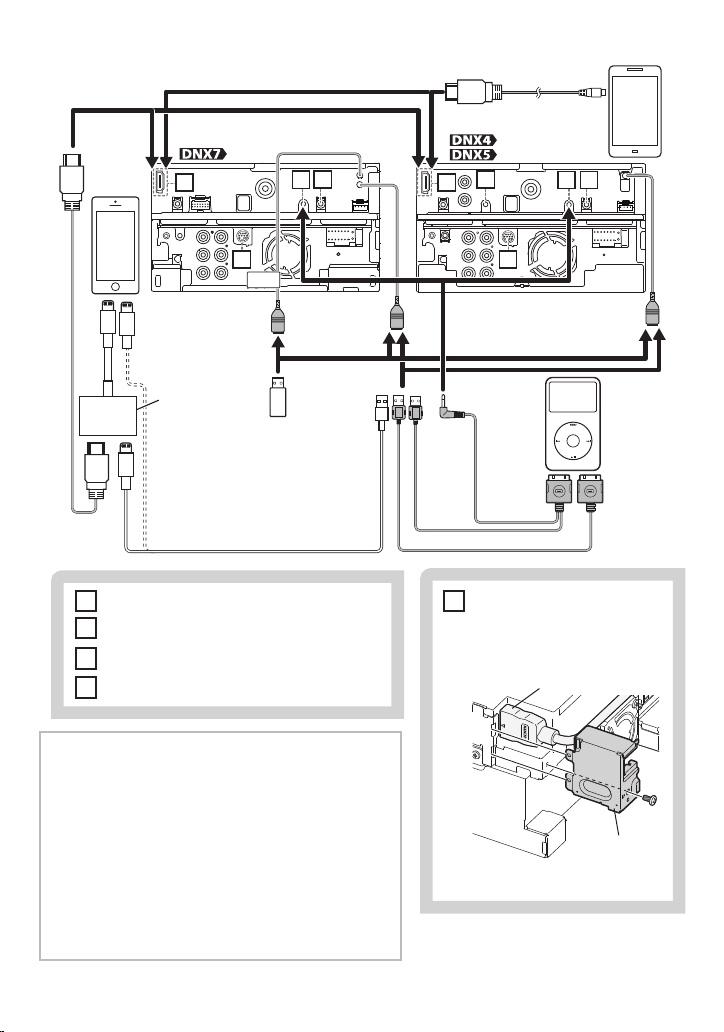
Ñ Connexion d’accessoires optionnels
5
2
3
4
1
iPod/
iPhone
5 5
[3]
4 4
USB
[2]
KCA -HD100
[4]
(1,8 m)
Borne USB
Adaptateur
AV numérique
Lightning
ou
Adaptateur AV
numériqu e 30
broches Apple
Câble Lig htning vers USB
(0,8 m)
(0,8 m)
[3]
[3]
[1]
Tension d’alimentation maximum
pour iPod : D C 5 V = 1 A
[2]
Tension d’alimentation maximum
pour USB : DC 5 V = 500 m A
[3]
Vendu séparément
[4]
Accessoire pr oposé en option
[4]
3
2
Périphérique
[3]
USB
[3]
ou KCA-iP102
Borne iPod
(0,8 m)
[1]
Port USB (0,8 m)
Port USB
(0,8 m)
1
Sorti e vidéo
(1,8 m)
KCA- iP202
KCA-MH100 (1,8 m)
Smartphone
[3]
Android
2
[4]
[4]
3
Borne iPod
(0,8 m)
iPod
KCA -iP102
[1]
[3]
[4]
Entrée AV-IN (CA- C3AV ; accessoire en option)
(DNX7250DAB, DNX525DAB, DNX4250DAB, DNX4250BT)
Entrée iPod /AV-IN2 (CA- C3AV ; access oire en option)
Sortie télécommande syntoniseur TV
I/F externe
✎ REMARQUE
• Lorsque vous branchez un iPod/iPhone avec le câble HDMI,
le câble à utiliser diffère en fonction du type de connec teur
(Lightning ou 30 broches). Reportez-vous à la section
“Branchement d’un iPod/iPhone” (P.32) pour connaître
le câble requis.
• Cette configuration est nécessaire au bon fonctionnement
de l’iPod/iPhone ou du périphérique Android connecté.
• Il est également possible de connecter l’iPod/iPhone ou
le périphérique Android par Bluetooth. Reportez-vous
aux sections “Branchement d’un iPod/iPhone” (P.32) ou
“Branchement d’un périphérique Android” (P.32).
30 ñ Français
Retirez la protection lorsque vous
branchez le câble au connecteur
HDMI/MHL. Après avoir branché
le câble, remettez la protec tion
en place.
Connecteur HDMI/MHL
Protection
